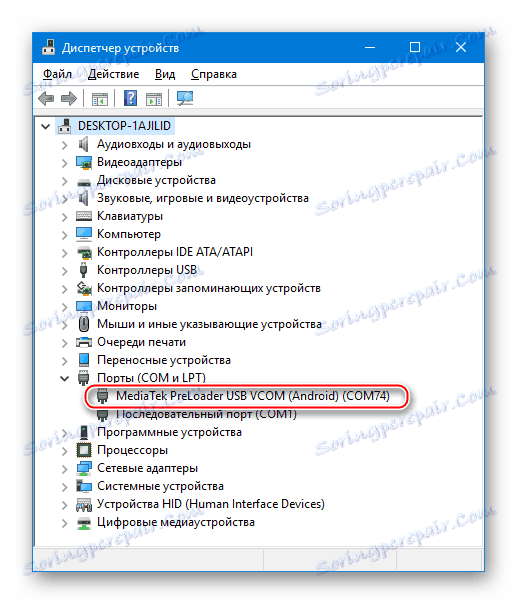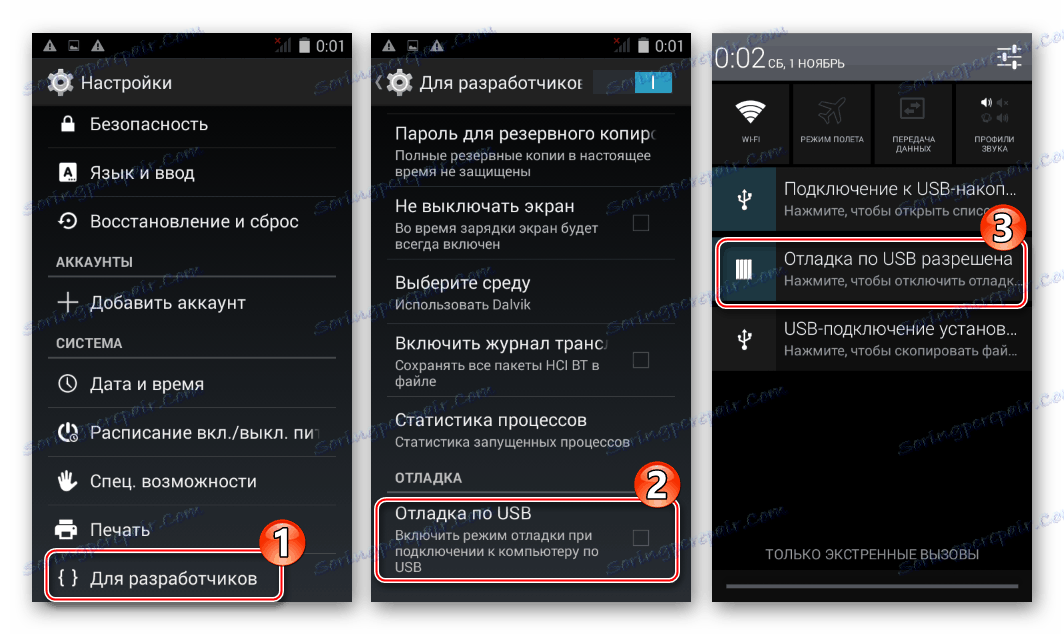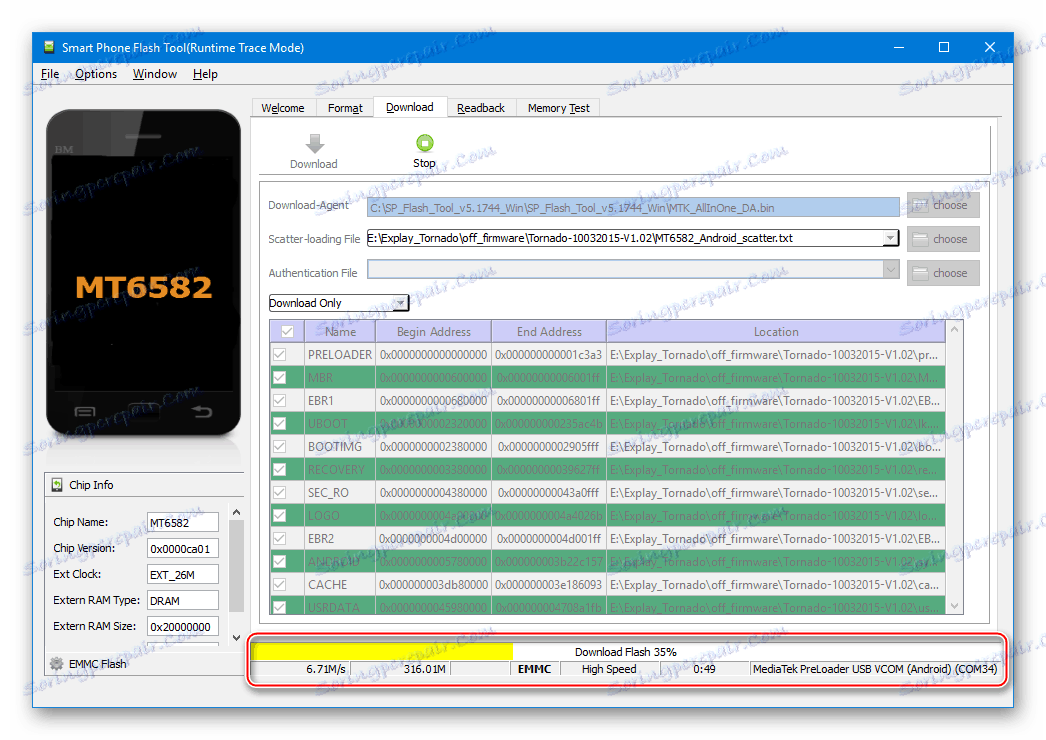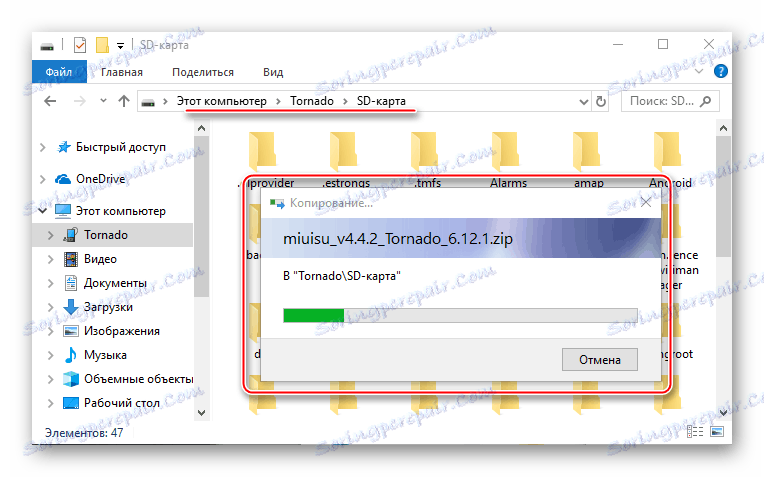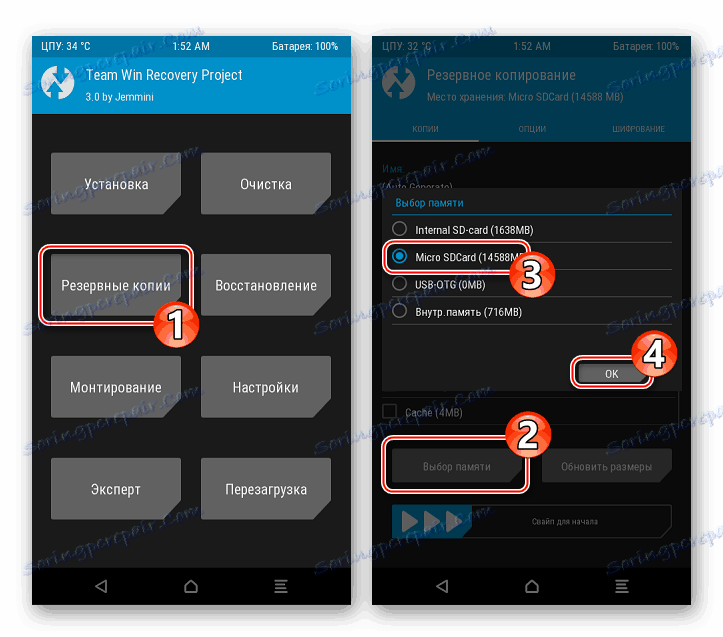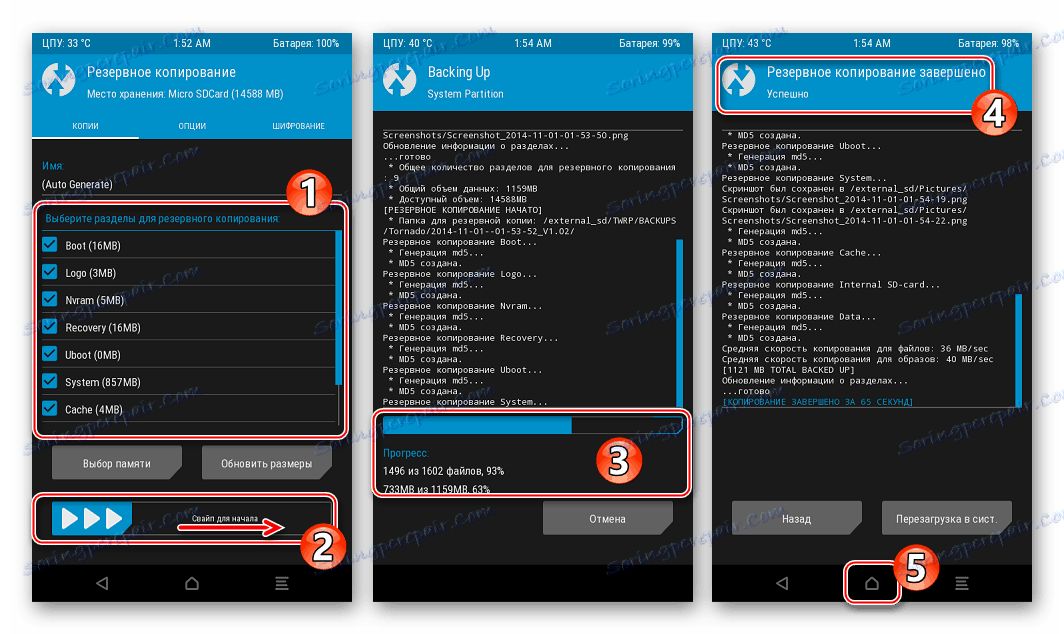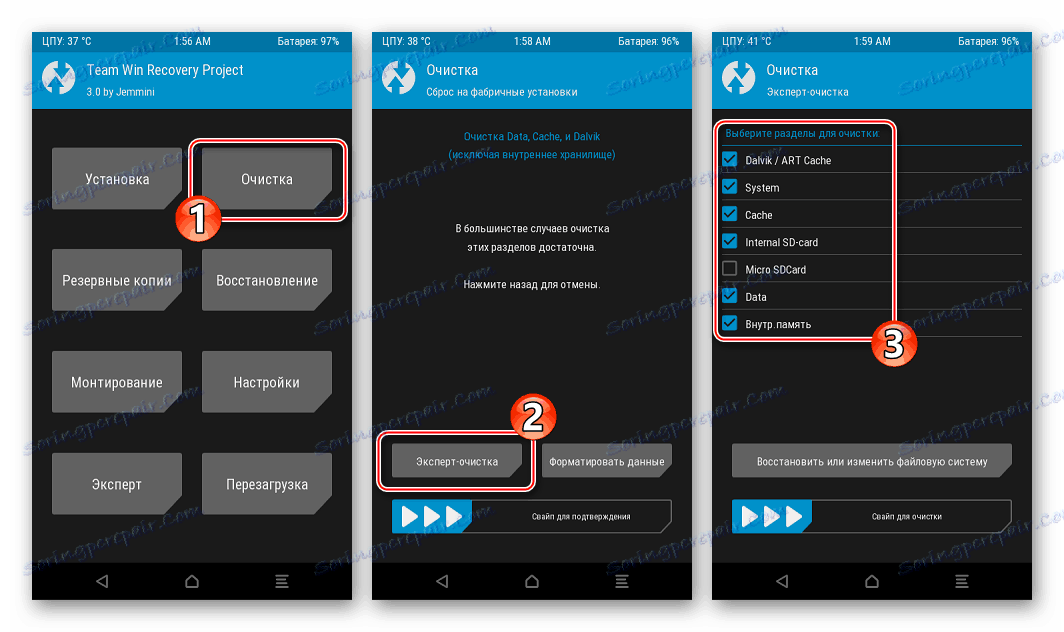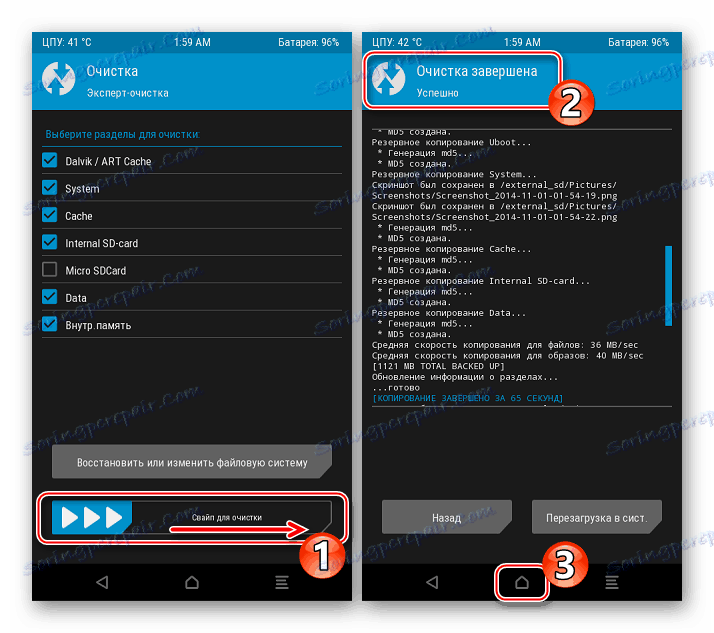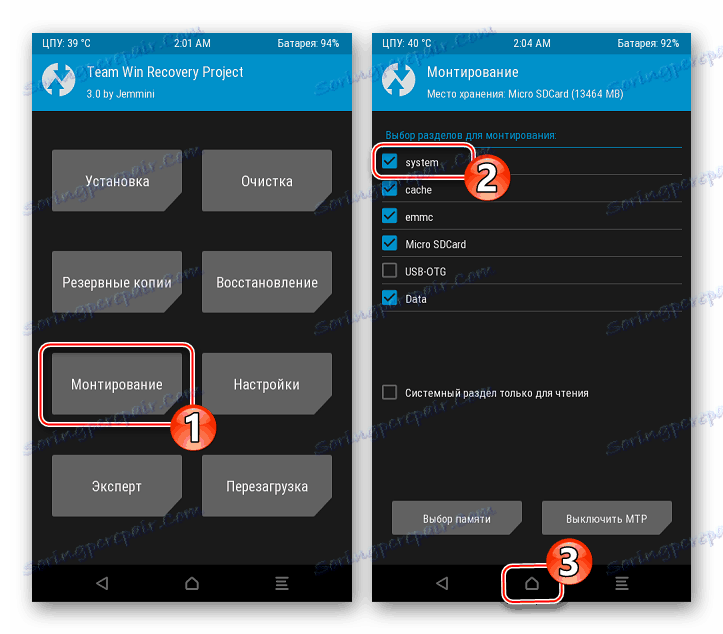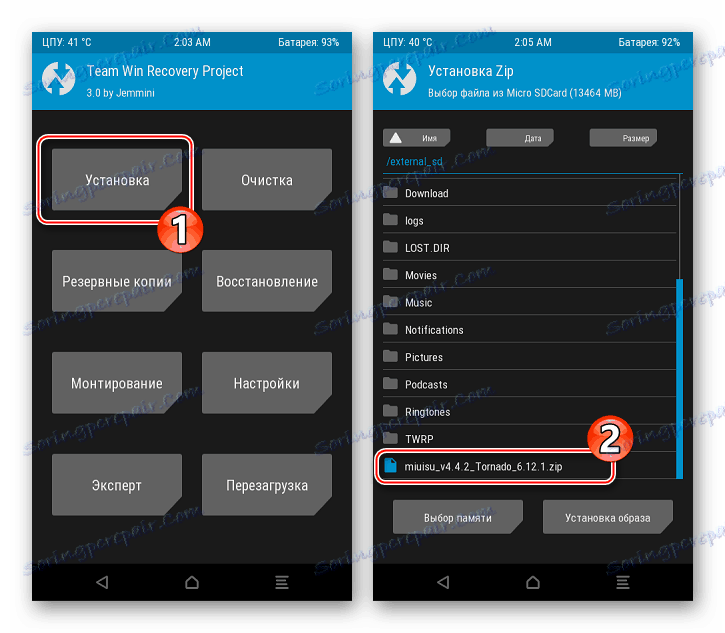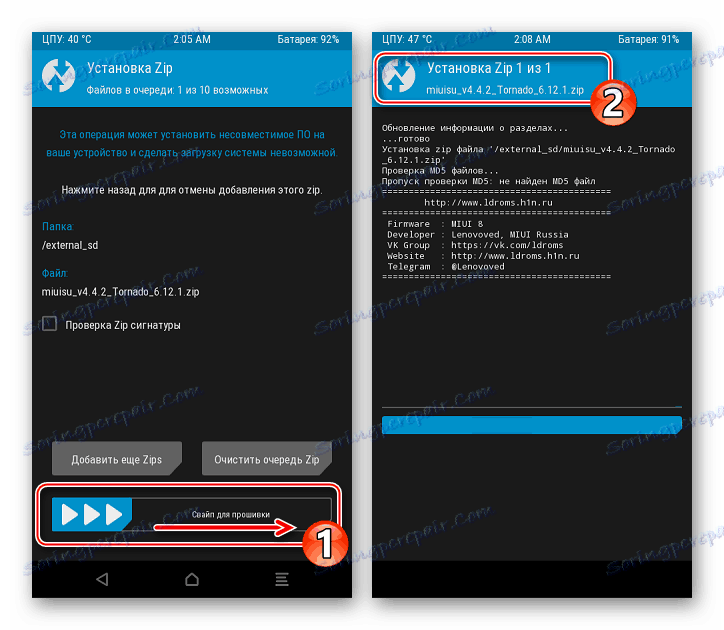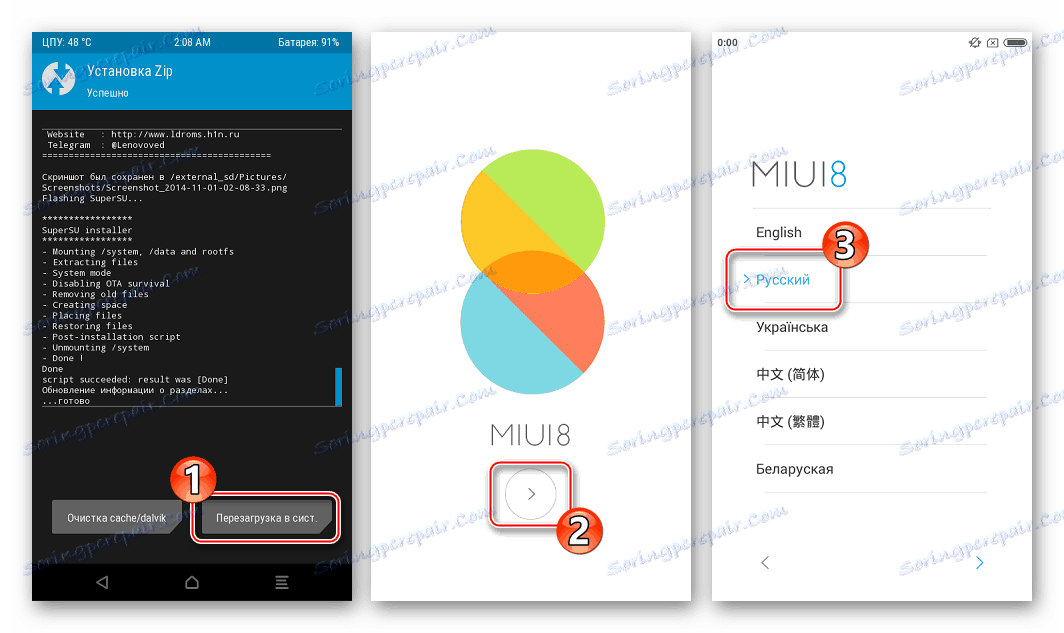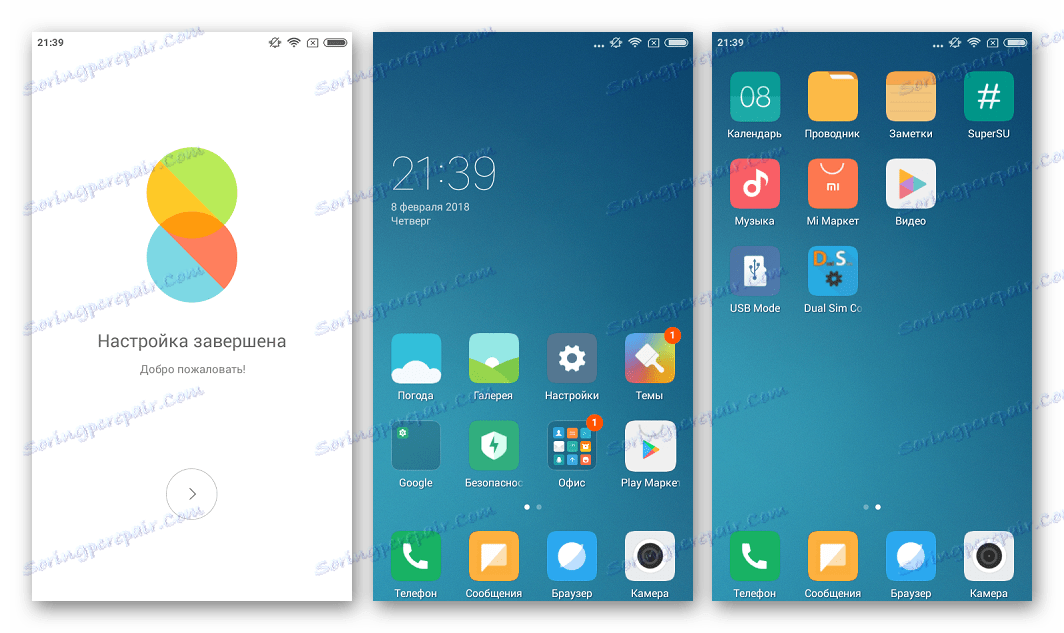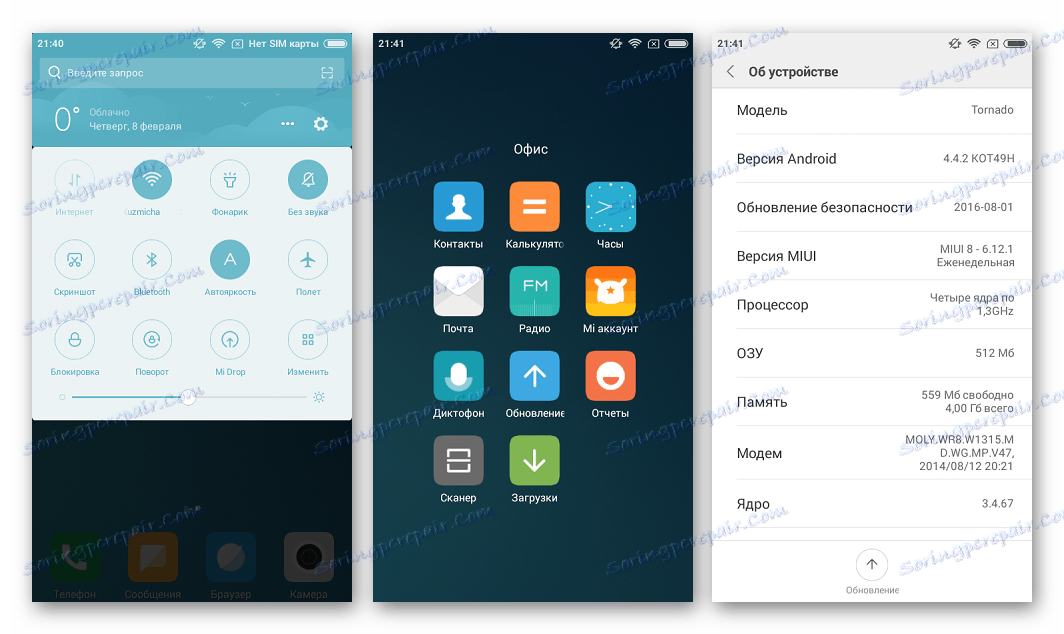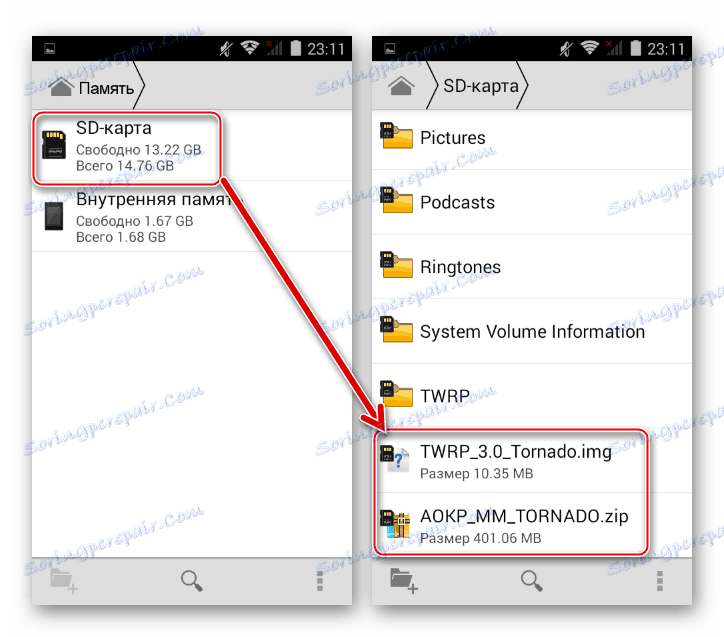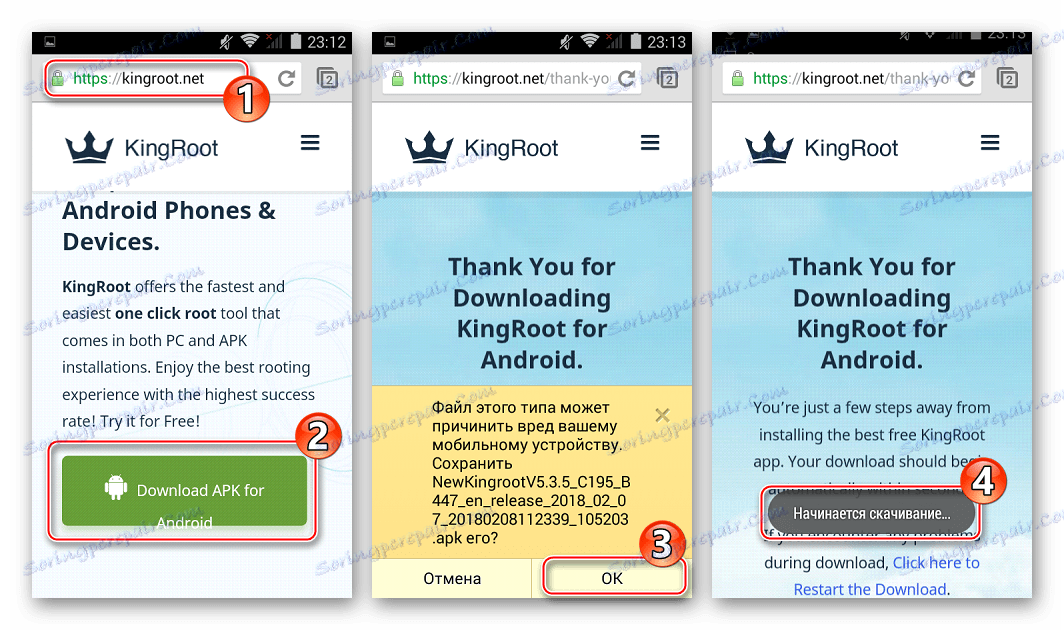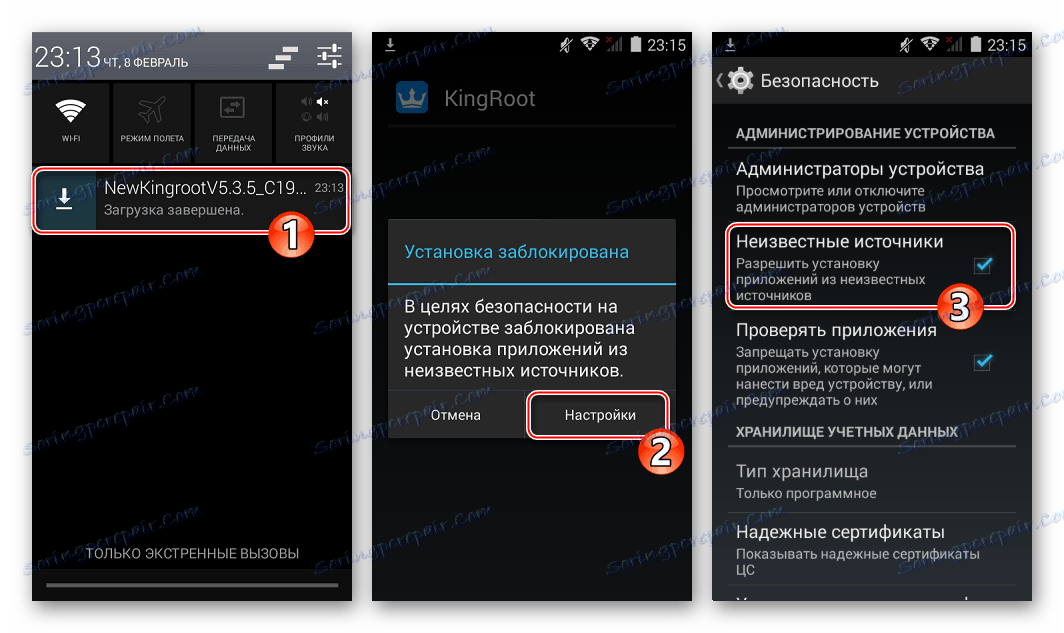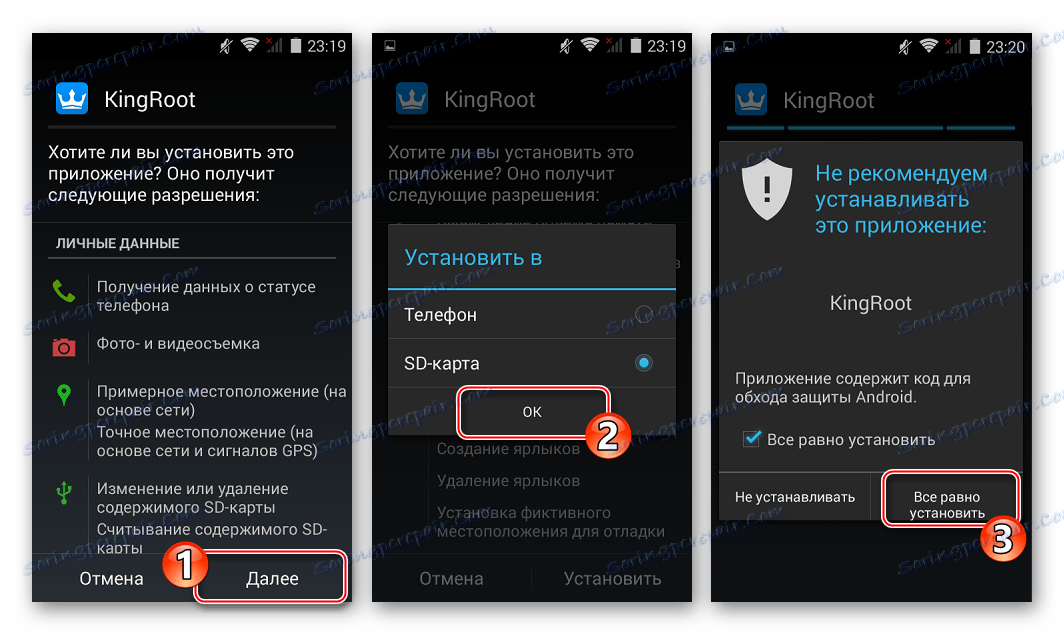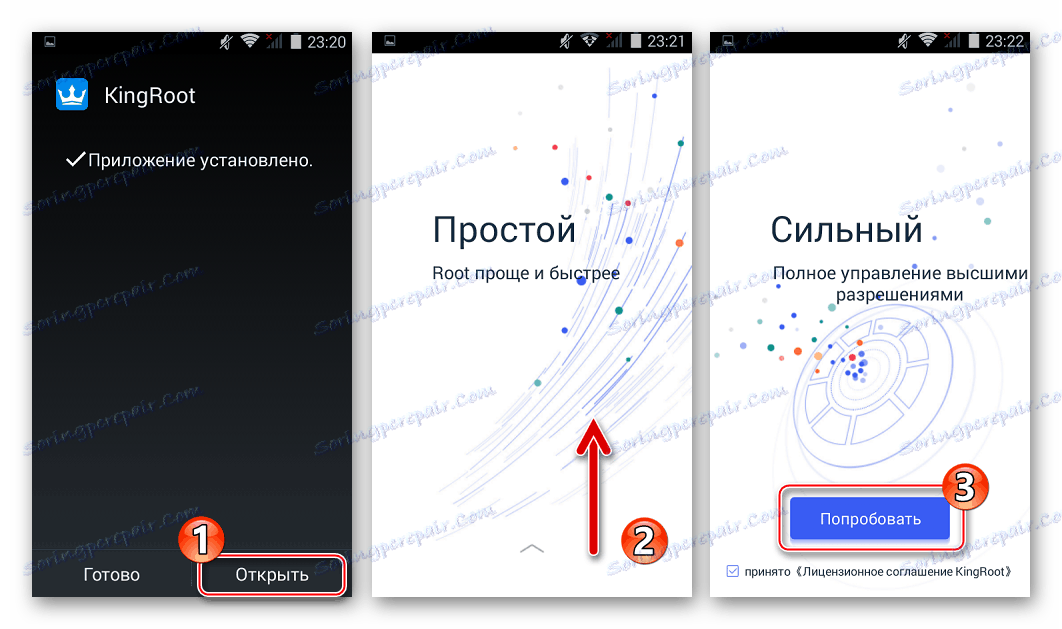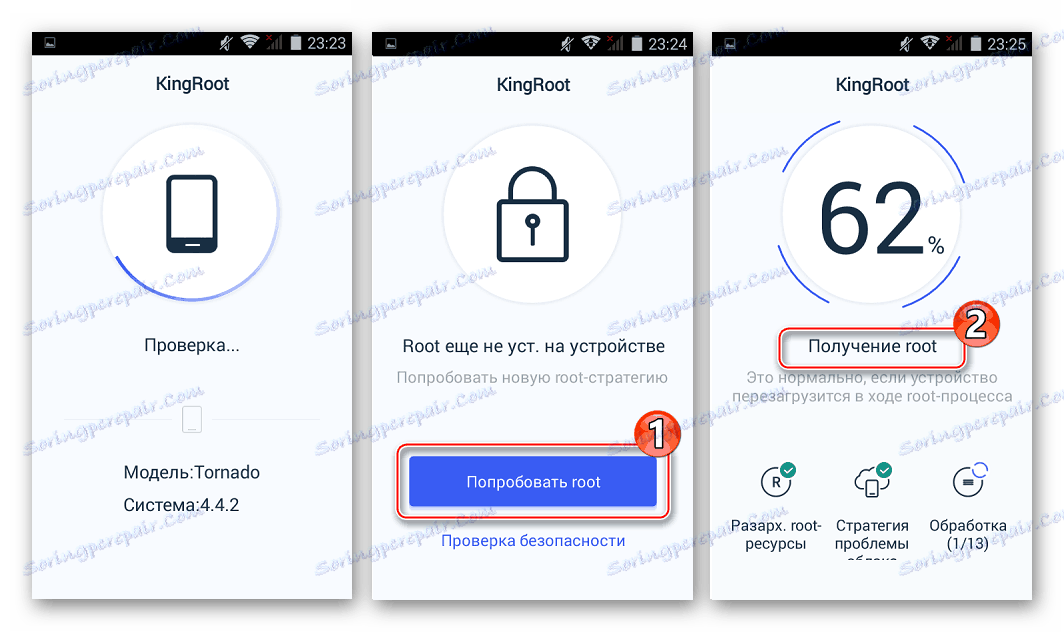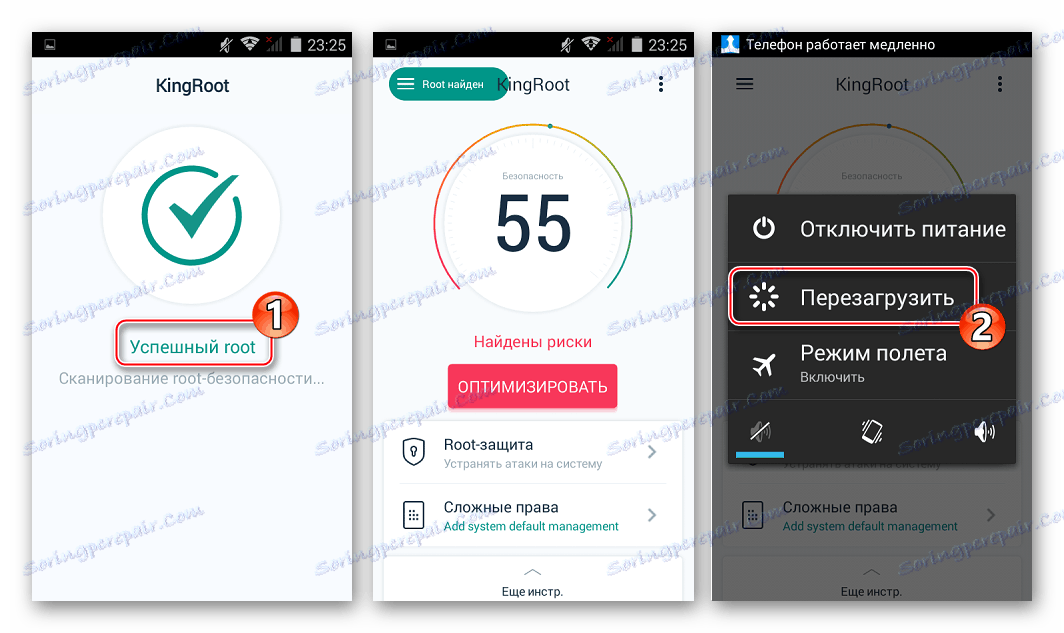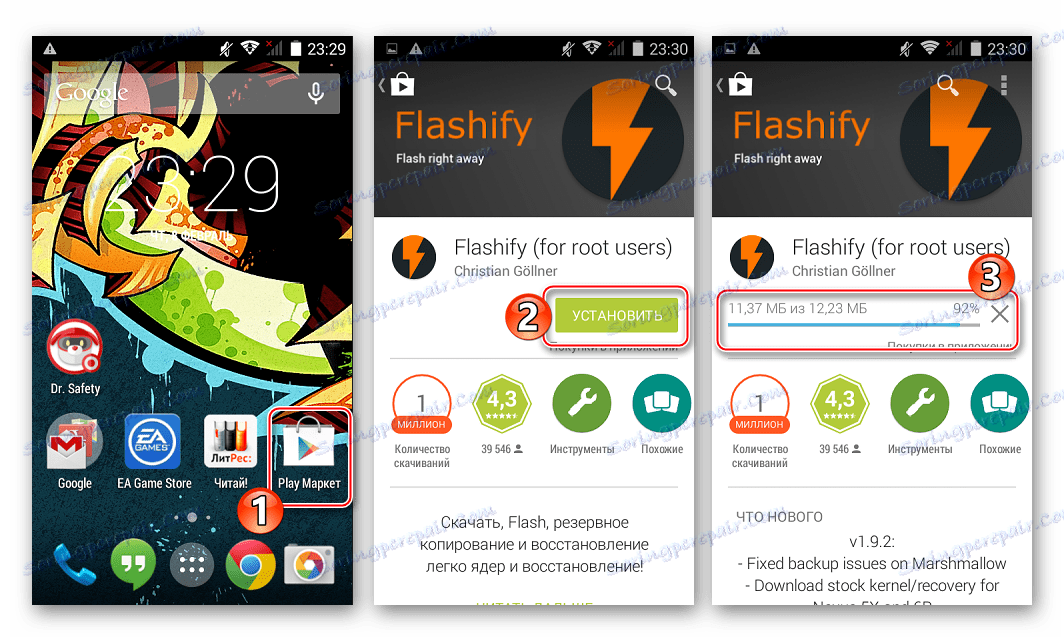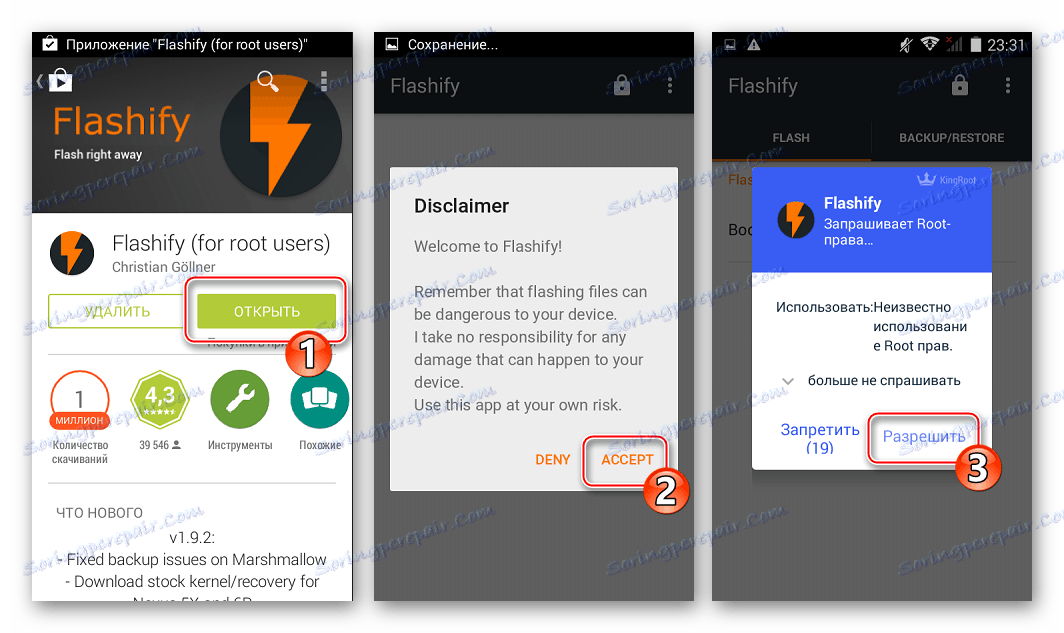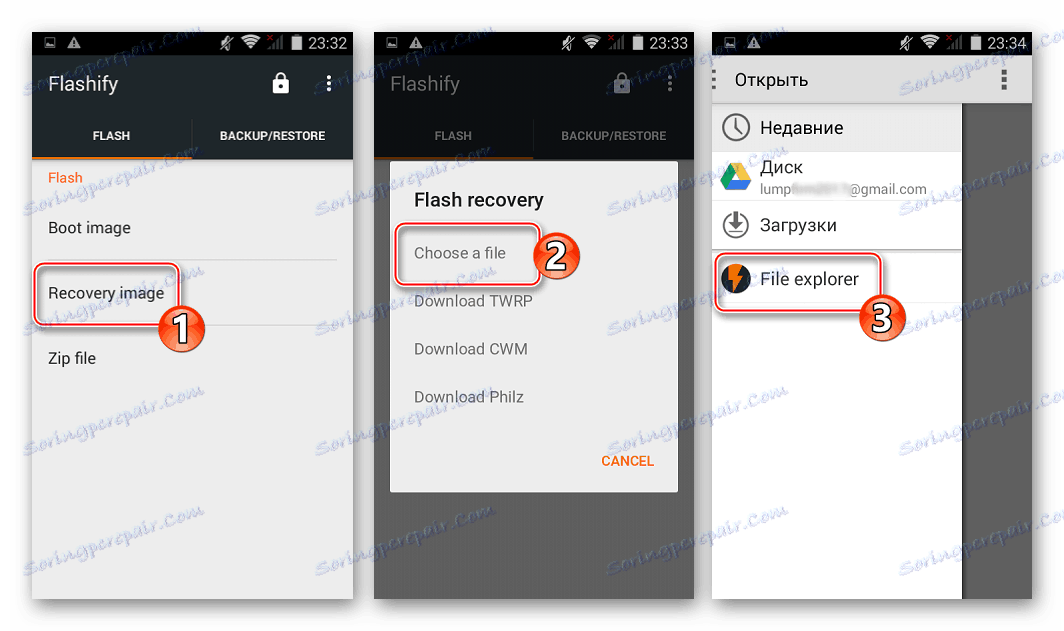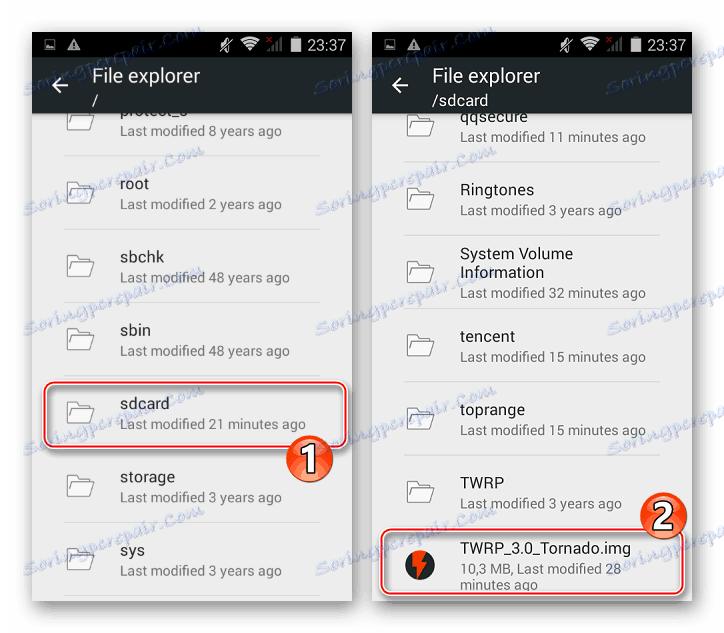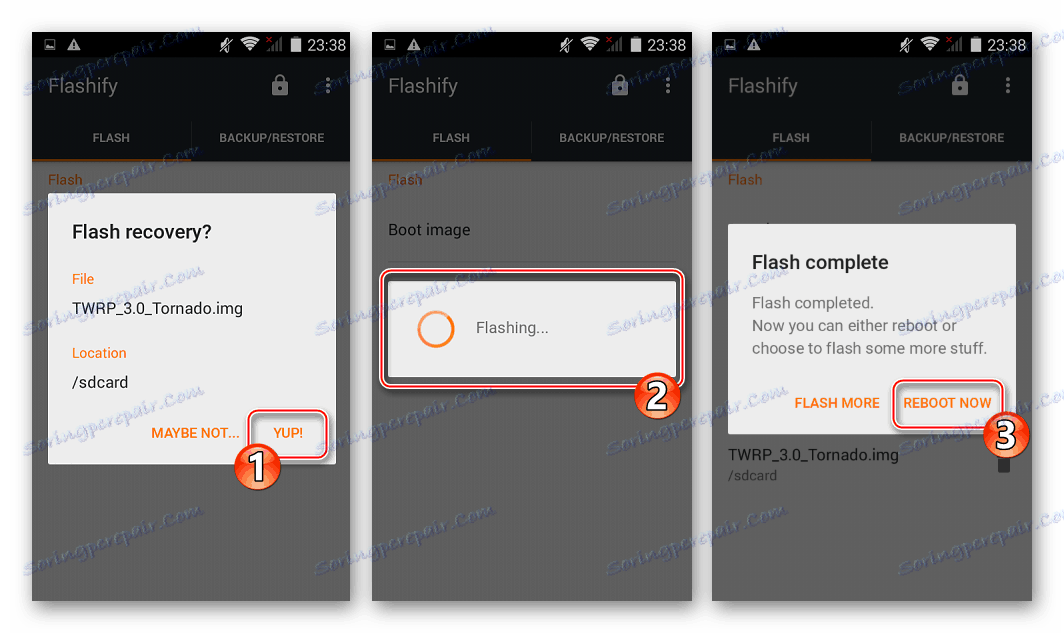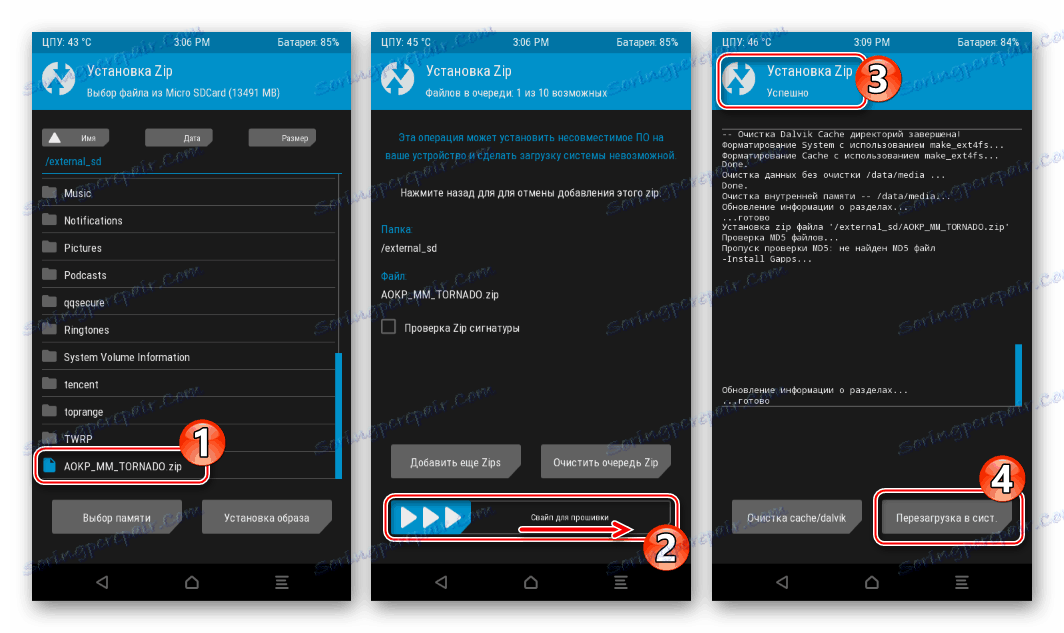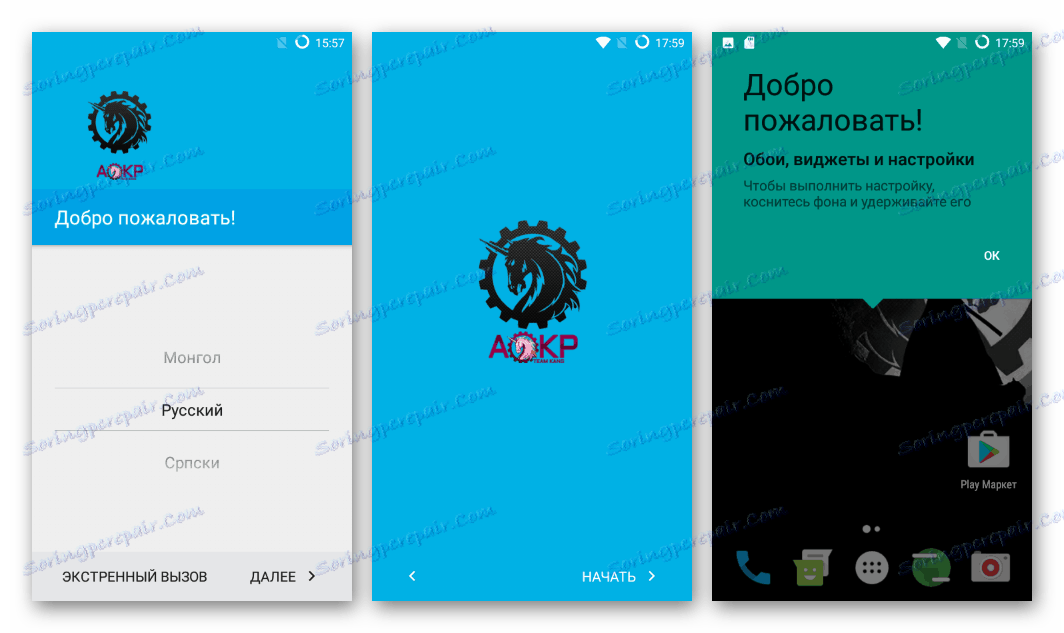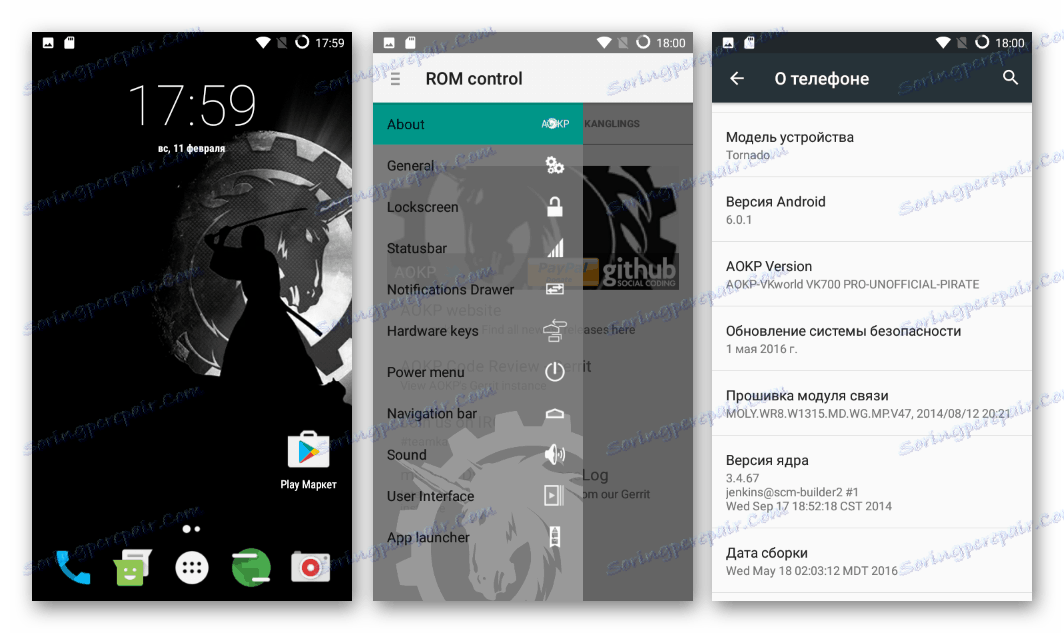Firmware pre smartphone Explay Tornádo
Smartphony, vyrábané pod značkou Explay, sú široko distribuované medzi používateľmi z Ruska. Jedným z najúspešnejších produktov výrobcu je model Tornado. Nasledujúci materiál popisuje možnosti riadenia systémového softvéru tohto telefónu, teda aktualizáciu a opätovnú inštaláciu operačného systému, obnovu zariadení po havárii systému Android a nahradenie oficiálneho systému zariadení vlastným firmvérom.
Tornado je lacné riešenie s technickými vlastnosťami priemernej úrovne a vlastným "kôrom" - prítomnosťou troch slotov na karty SIM. To umožňuje smartphone, aby sa stal vynikajúcim digitálnym spoločníkom pre moderného človeka. Ale nielen hardvérové komponenty umožňujú bezproblémové fungovanie zariadenia Android, aj časť programu hrá dôležitú úlohu. Majitelia Explay Tornado majú na výber operačný systém (oficiálny / vlastný), ktorý zase diktuje výber inštalácie Androidu.
Všetky manipulácie s vlastným zariadením vykonáva jeho vlastník na vlastné riziko. Zodpovednosť za negatívne dôsledky v prípade ich výskytu spočíva výlučne u užívateľa, ktorý vykonal firmvér a sprievodné operácie!
obsah
Príprava
Pred blikaním zariadenia je potrebné ho správne pripraviť. To isté platí pre počítač, ktorý bude použitý ako nástroj na manipuláciu. Aj keby bol firmvér implementovaný bez použitia počítača a niektoré neoficiálne metódy to umožňujú, vopred vykonajte inštaláciu ovládačov a zálohovanie. Vo väčšine prípadov tento prístup umožní v prípade nepredvídaných situácií obnoviť účinnosť Explay Tornado bez problémov.

vodič
Prvá vec, ktorú je potrebné urobiť na ceste k úspešnému vybaveniu Explay Tornado s požadovaným firmvérom, a tiež pri obnovení funkčnosti softvérovej časti prístroja je inštalácia ovládačov. Vo všeobecnosti sa tento postup uvažovaného modelu nelíši od krokov, ktoré boli vykonané pri práci s inými zariadeniami Android založenými na hardvérovej platforme Mediatek. Príslušné pokyny nájdete v materiáli na nižšie uvedenom odkazu, budete potrebovať sekcie "Inštalácia ovládačov ADB" a "Inštalácia ovládačov VCOM pre zariadenia Mediatek" :
Čítajte viac: Inštalácia ovládačov pre firmvér systému Android
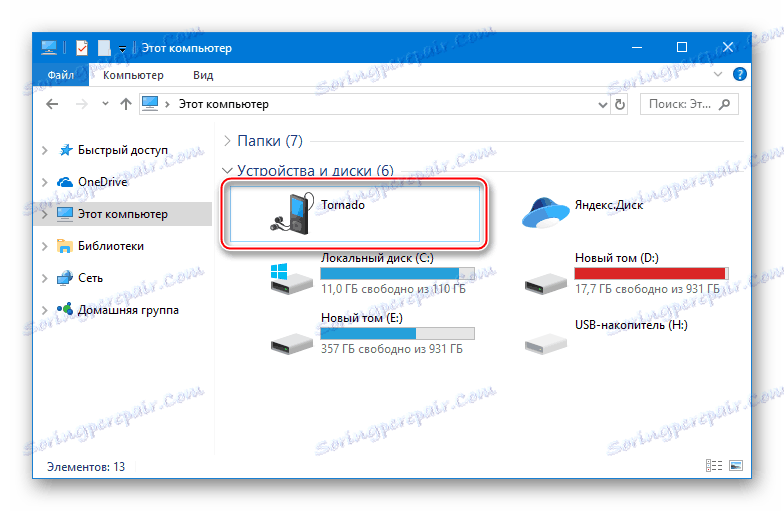
Archív obsahujúci overené ovládače Explay Tornado, ktoré boli tiež použité počas manipulácií potrebných na vytvorenie tohto článku, sú k dispozícii na linke:
Stiahnite si ovládače pre smartphone Explay Tornado
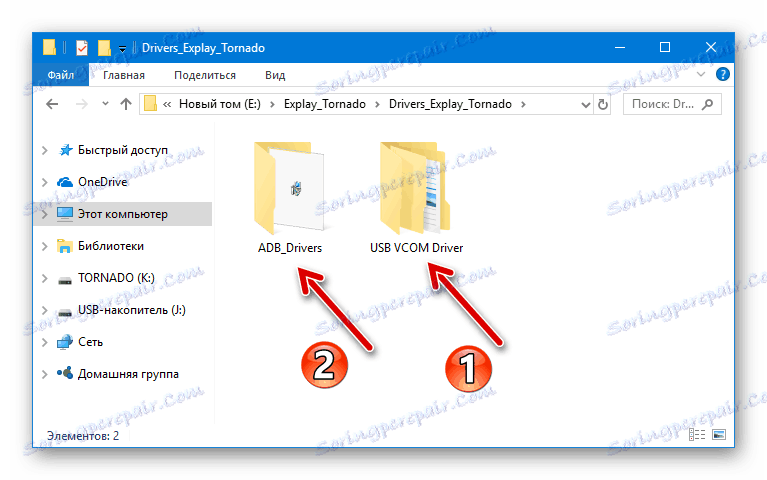
Po vybavení systému ovládačmi je užitočné skontrolovať ich funkčnosť:
- Najviac "hlavná" súčasť, ktorá bude potrebná na inštaláciu Android do Tornado, je ovládač PreLoader USB VCOM Port . Aby ste sa uistili, že je komponent nainštalovaný, vypnite celý smartphone, otvorte systém Windows Task Manager a pripojte kábel USB pripojený k portu počítača do konektora Explay Tornado. V dôsledku toho sa na niekoľko sekúnd nachádza zariadenie "Mediatek PreLoader USB VCOM (Android)" v "Správcovi " .
![Spustiť Tornado Mediatek PreLoader USB VCOM]()
- Ovládače pre režim "Ladenie pomocou USB". Zapnite zariadenie a aktivujte ladenie.
Čítajte viac: Ako povoliť režim ladenia USB v systéme Android
![Expand Tornádo Zapnite ladenie USB]()
Po pripojení smartfónu k počítaču v zariadení "Device Manager" by sa mal objaviť prístroj "Android ADB Interface" .
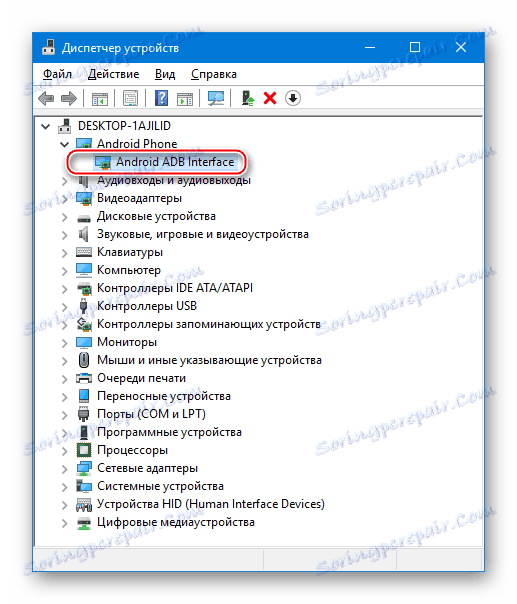
Softvérové nástroje
Takmer vo všetkých situáciách, s vážnym zásahom do systémového softvéru Explay Tornado bude potrebovať známy univerzálny nástroj, vytvorený na manipuláciu so softvérovou časťou zariadení MTK - SP Flash Tool , Odkaz na prevzatie najnovšej verzie nástroja, ktorý má pozoruhodný vzťah s daným modelom, nájdete v recenznom článku na našej webovej stránke.
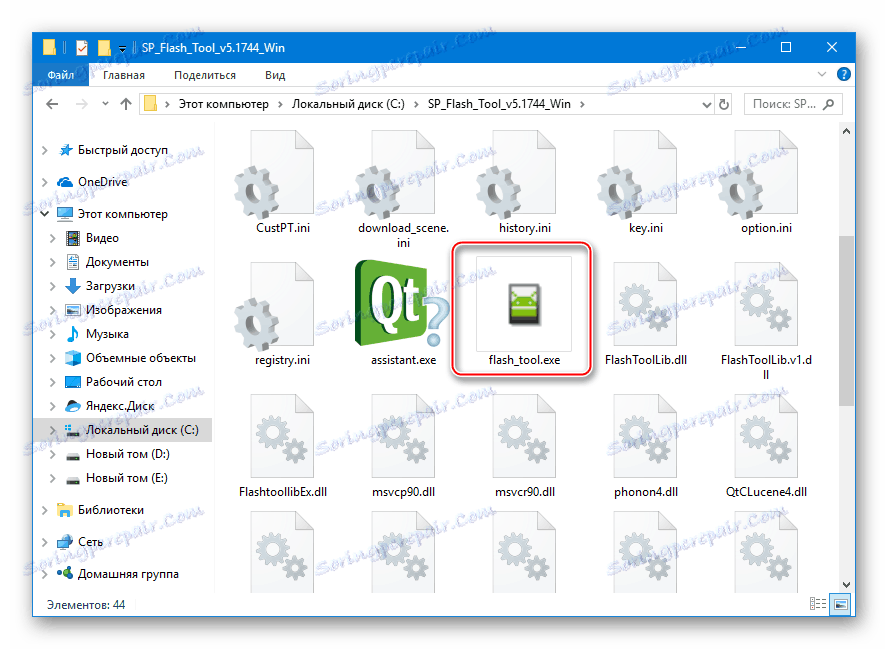
Predtým, než budete postupovať podľa nižšie uvedených pokynov, odporúčame vám zoznámiť sa s celkovým postupom postupov nástroja Flash preskúmaním materiálu:
Lekcia: Firmware pre zariadenia Android založené na MTK prostredníctvom SP FlashTool
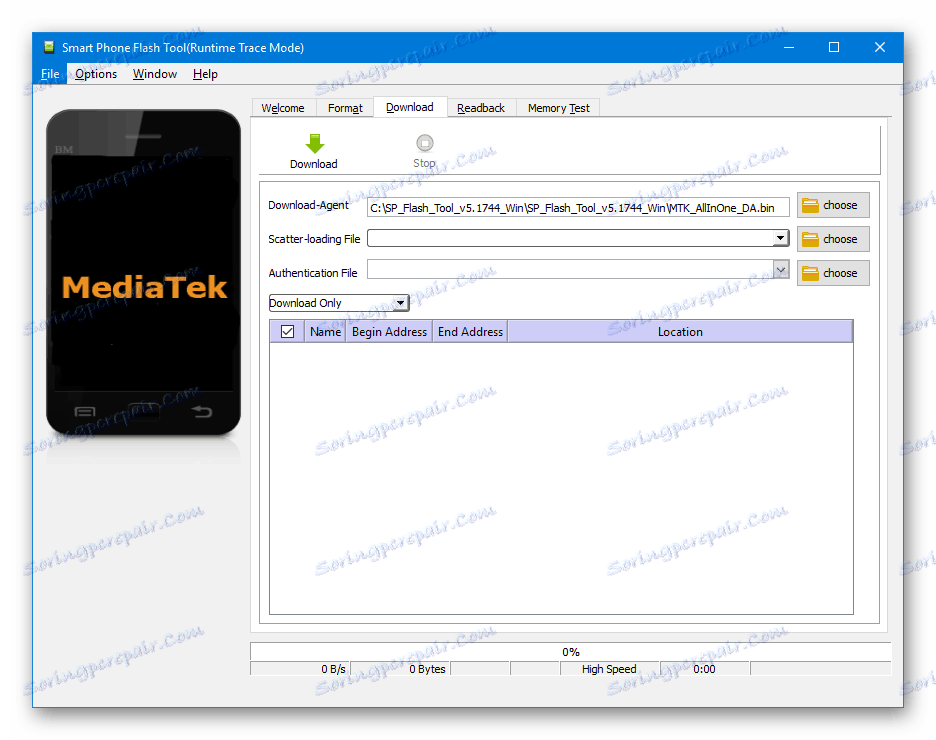
Práva trasy
Oprávnenia používateľa Superuser na danom zariadení sa dajú získať mnohými spôsobmi. Okrem toho sú práva root spojené s mnohými vlastnými firmami pre zariadenie. Ak existuje cieľ a je potrebné roztrhnúť Explay Tornado, bežiace pod oficiálnym Androidom, môžete použiť jednu z týchto aplikácií: KingROOT , Kingo Root alebo Root Genius ,
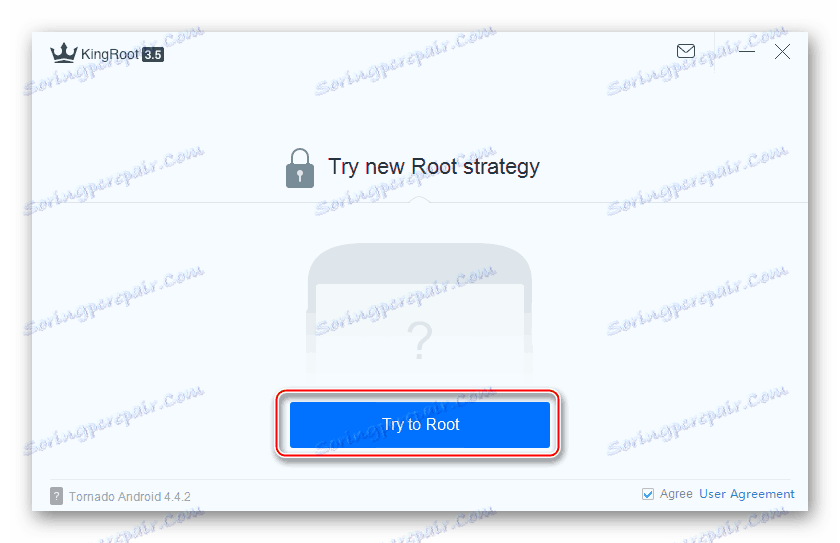
Výber nástroja nie je zásadný a pokyny na prácu s konkrétnym nástrojom nájdete v nižšie uvedených lekciách. 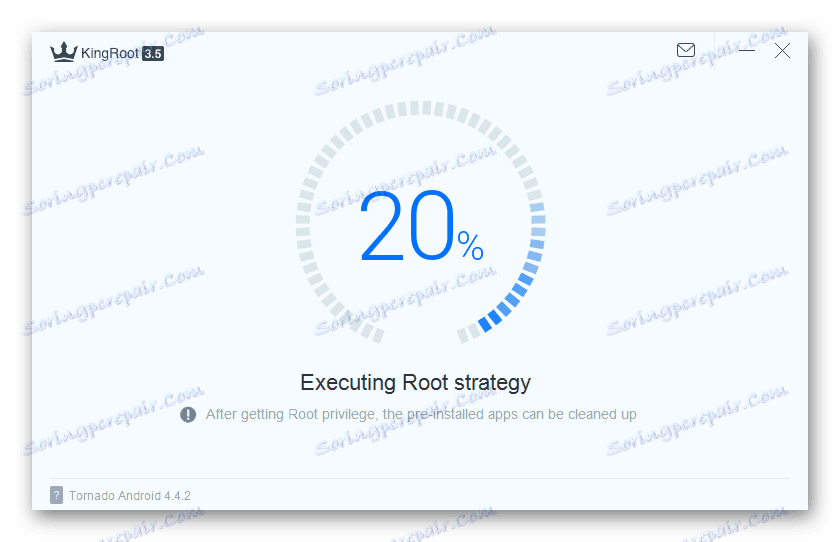
Čítajte viac:
Získanie koreňových práv s programom KingROOT pre počítač
Ako používať Kingo Root
Ako získať root práva pre Android prostredníctvom programu Root Genius
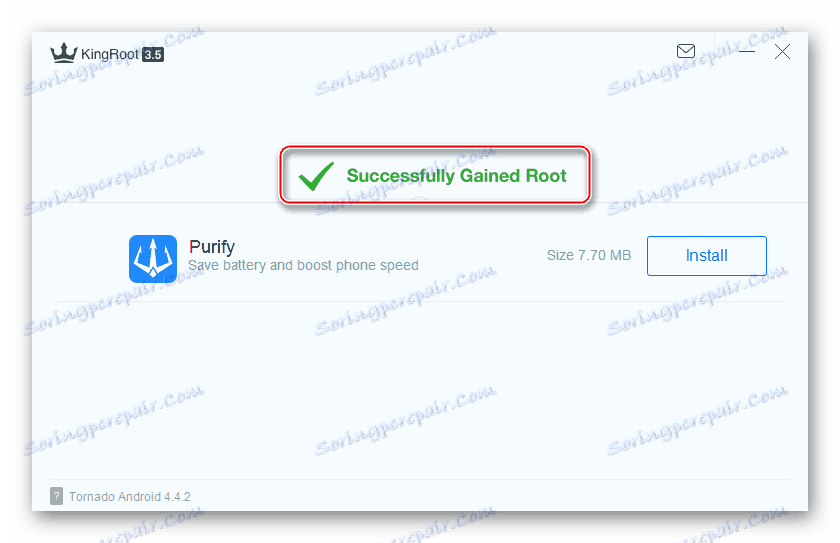
zálohovanie
Samozrejme, zálohovanie informácií o používateľoch je samozrejme nevyhnutným krokom pred preinštalovaním operačného systému na ľubovoľnom zariadení so systémom Android. Na export spoločnosti Tornado používame pred firmvérom pomerne širokú škálu záložných metód a niektoré z nich sú popísané v článku na našej webovej stránke:
Prečítajte si tiež: Ako zálohovať zariadenia Android pred iOS

Ako odporúčanie sa odporúča vytvoriť úplný výpis internej pamäte Explay Tornado a až potom pokračovať v zásahu do jeho programovej časti. Pre takéto zaistenie je vyššie popísaný súbor SP FlashTool, oficiálny súbor s rozptylovačmi súborov (tento článok si môžete prevziať v popise inštalačnej metódy Android číslo 1 nižšie v článku), ako aj inštrukcie:
Čítajte viac: Vytvorenie plnej kópie firmvéru MTK s programom SP FlashTool
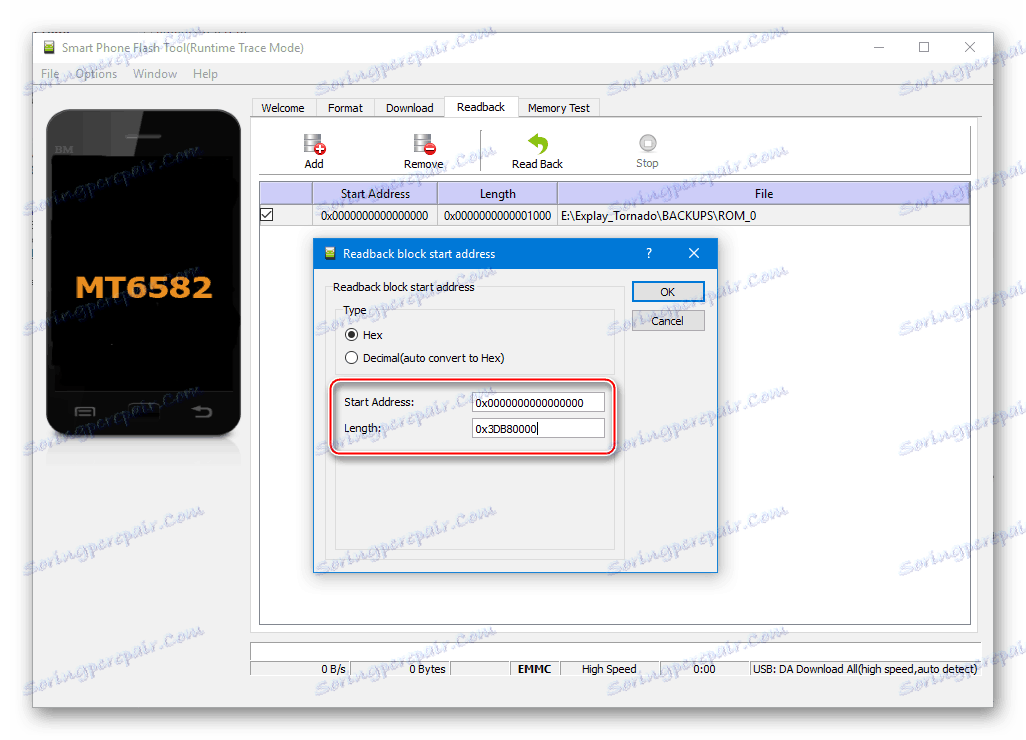
Samostatne je potrebné upozorniť na dôležitosť predbežného príjmu zálohy sekcie "NVRAM" predtým, než sa zasiahne do softvéru systému smartphone. Táto oblasť pamäte ukladá informácie o IMEI a iných údajoch, bez ktorých nie je možné zabezpečiť funkčnosť komunikácie. Vzhľadom k tomu, že príslušný model nie je úplne štandardný, pokiaľ ide o SIM karty (existujú tri sloty pre karty), výpis "NVRAM" by sa mal zachovať pred firmvérom!
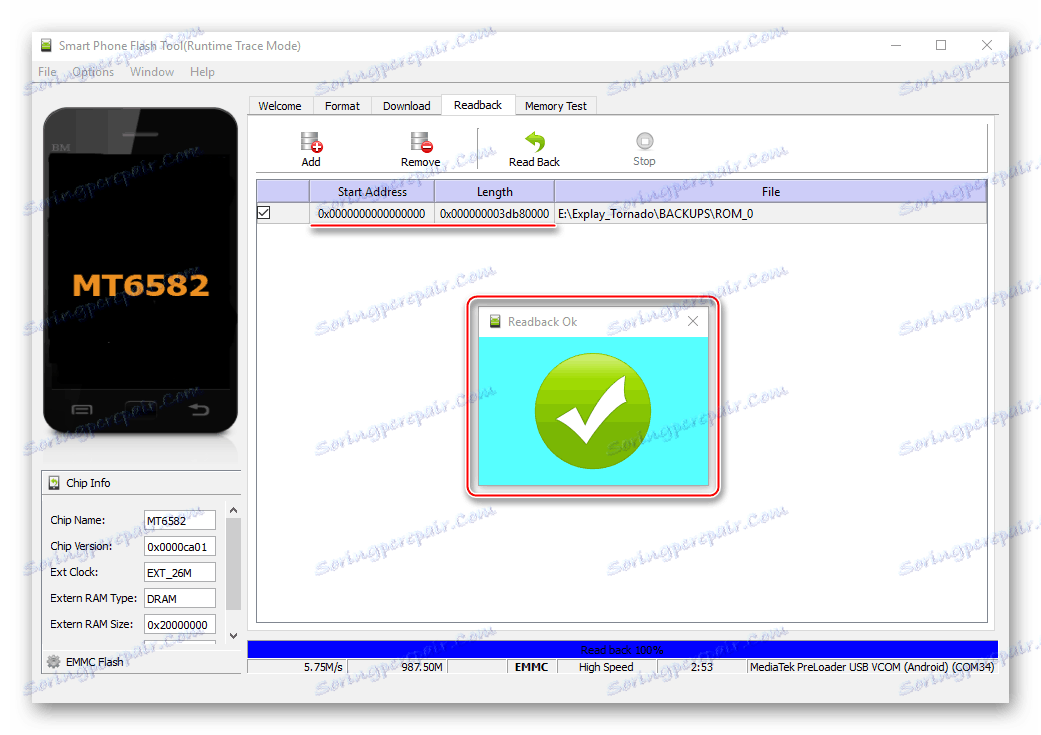
Po vytvorení úplnej zálohy systému pomocou vyššie uvedenej metódy pomocou aplikácie FlashTool sa na disku PC uloží "NVRAM" , ak z nejakého dôvodu nebol vytvorený záložný kópia celého systému, môžete použiť nasledujúci spôsob - pomocou skriptu "NVRAM_backup_restore_MT6582" .
Stiahnite si nástroj na vytváranie a obnovu NVRAM v aplikácii Explay Tornado
Metóda vyžaduje preddefinované privilégiá Superuser na zariadení!
- Rozbalenie archívu získaného z vyššie uvedeného odkazu v samostatnom adresári a pripojenie produktu Tornado Exports s aktivovaným nástrojom Debug by USB a prijímanie koreňových práv do počítača.
- Spúšťame bat-súbor "NVRAM_backup.bat" .
- Počkáme, až skript vykoná svoju prácu a uloží informácie do adresára "NVRAM_backup_restore_MT6582" .
- Názov obrazového súboru prijatej zálohy je "nvram.img" . Na ukladanie je vhodné skopírovať ho na bezpečné miesto.
- Ak je potrebné v budúcnosti obnoviť pracovnú kapacitu kariet SIM, použijeme dávkový súbor "NBRAM_restore.bat" .
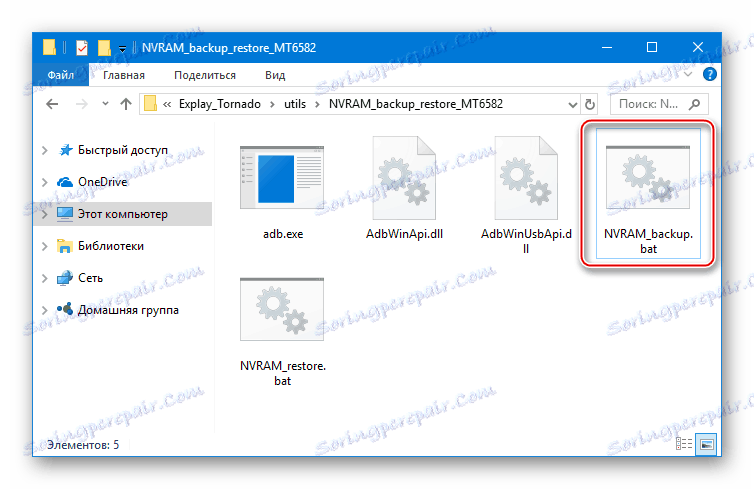
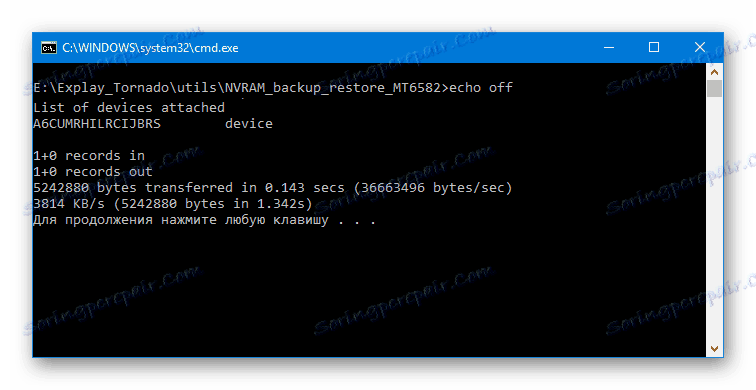
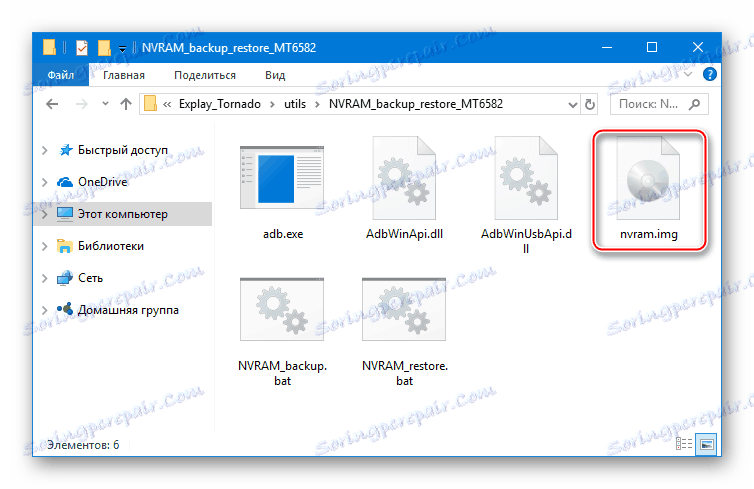
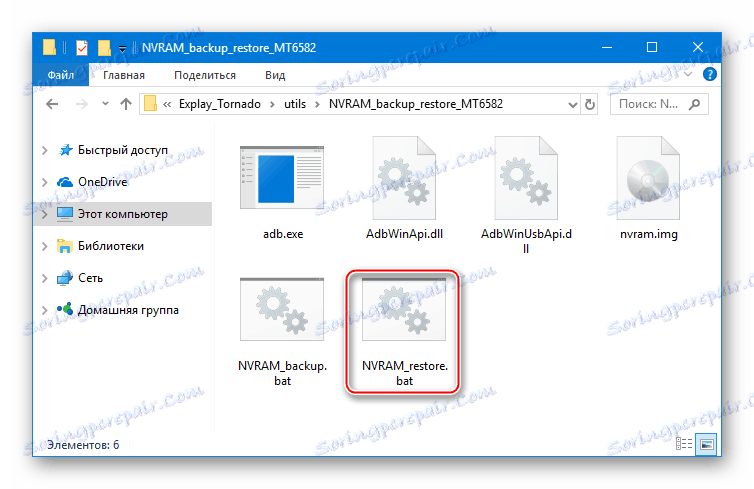
vloženie
Inštalácia rôznych verzií operačného systému Android v aplikácii Explay Tornado po úplnom výcviku je absolútne jednoduchý proces a trvá veľmi dlho. Stačí, ak budete postupovať podľa pokynov a správne posúdiť pôvodný stav smartfónu, rovnako ako zvoliť spôsob manipulácie podľa požadovaného výsledku.

Metóda 1: Oficiálny firmvér z počítača, "škrabanie"
Pri vykonávaní vyššie uvedených postupov nainštalovaných na čítačke počítača flash ovládač SP Flash Tool vám umožňuje vykonať takmer akúkoľvek manipuláciu so systémovým softvérom Tornado. Patrí medzi ne opätovné nainštalovanie, aktualizácia alebo prevrátenie verzie, ako aj obnovenie havarovaného systému Android. Toto sa však vzťahuje iba na oficiálne zostavy OS vydané výrobcom pre príslušný model.

Počas existencie zariadenia boli uvoľnené iba tri verzie oficiálneho systémového softvéru: v1.0, v1.01, v1.02. Nasledujúce príklady používajú najnovší balík firmvéru 1.02 , ktorý je možné stiahnuť z odkazu:
Stiahnite si oficiálny firmware pre Explay Tornado
Štandardný firmvér / aktualizácia
V prípade, že je smartphone nainštalovaný do systému Android a ako celok funguje normálne a ako výsledok firmvéru chce používateľ prijať preinštalovaný oficiálny systém alebo ho aktualizovať na najnovšiu verziu, odporúča sa použiť nasledujúce pokyny na inštaláciu operačného systému ponúkané výrobcom zariadenia.
- Rozbaľte obal prijatý s odkazom vyššie s obrázkami oficiálneho systému v samostatnom priečinku.
- Spúšťame svietidlo a zadáme cestu programu k súboru scatteru "MT6582_Android_scatter.txt" nachádzajúcemu sa v adresári s komponentami systémového softvéru. Tlačidlo "Vybrať" vpravo od poľa "Súbor na načítanie scatteru" - vyberte súbor v okne "Explorer", ktorý sa otvorí - kliknite na tlačidlo "Otvoriť" .
- Bez zmeny predvoleného režimu firmvéru "Len na prevzatie" na niektorý iný, stlačíme tlačidlo "Stiahnuť" . Ovládacie prvky pre okno nástroja Flash sa stanú neaktívnymi s výnimkou tlačidla "Stop" .
- Úplne vypnite funkciu Explay Tornado pripojte kábel k portu USB počítača. Proces prenosu dát do telefónu sa spustí automaticky a bude trvať približne 3 minúty.
![Spustenie pokroku firmvéru Tornado prostredníctvom aplikácie FlashTool]()
Prerušenie procedúry v žiadnom prípade nie je možné!
- Po dokončení prenosu všetkých komponentov systémového softvéru sa na telefóne zobrazí okno "Stiahnuť OK" . Odpojte kábel od zariadenia a spustíte flashovaný smartphone stlačením tlačidla "Napájanie" .
- Prvý štart po vykonaní predchádzajúcich odsekov inštrukcie bude trvať dlhšie ako zvyčajne (prístroj sa na chvíľu "zavesí"), je to normálna situácia.
- Po dokončení inicializácie opätovne nainštalovaných / aktualizovaných softvérových komponentov sa na úvodnej obrazovke oficiálnej verzie Android objaví výber jazyka a ďalších základných systémových parametrov.
- Po úvodnom nastavení je smartphone pripravený na použitie!
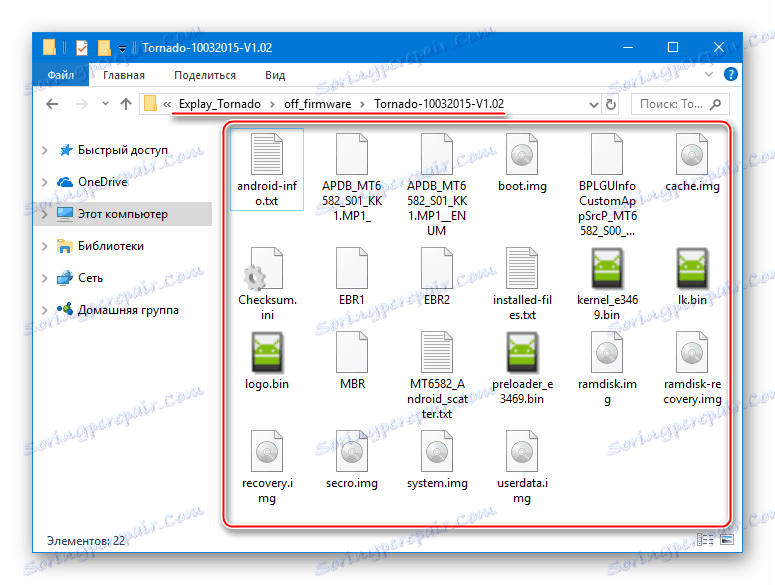
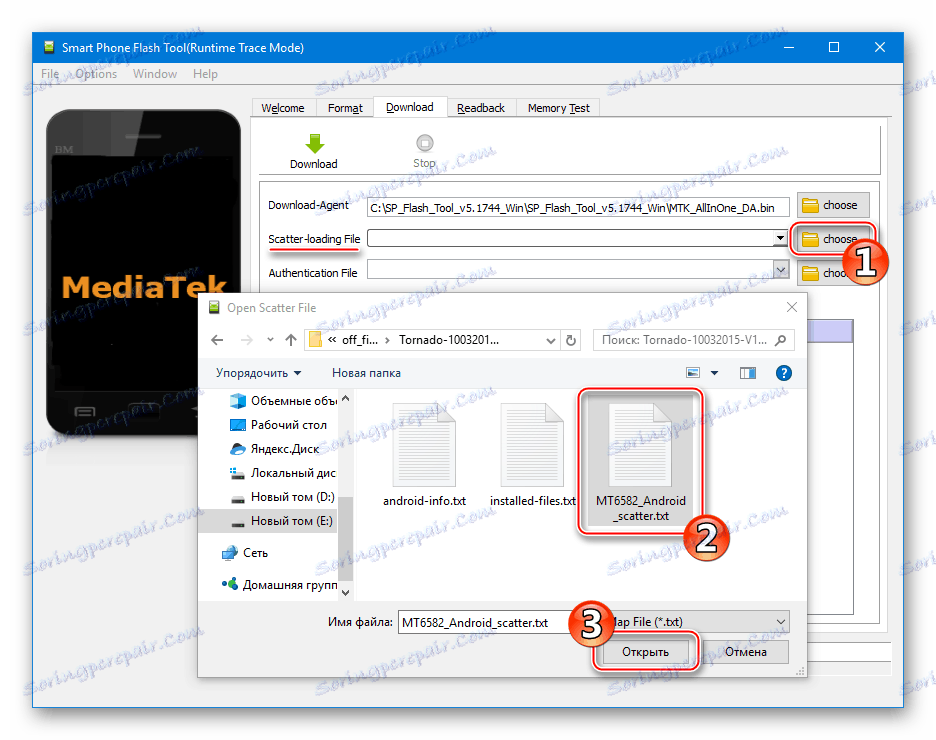
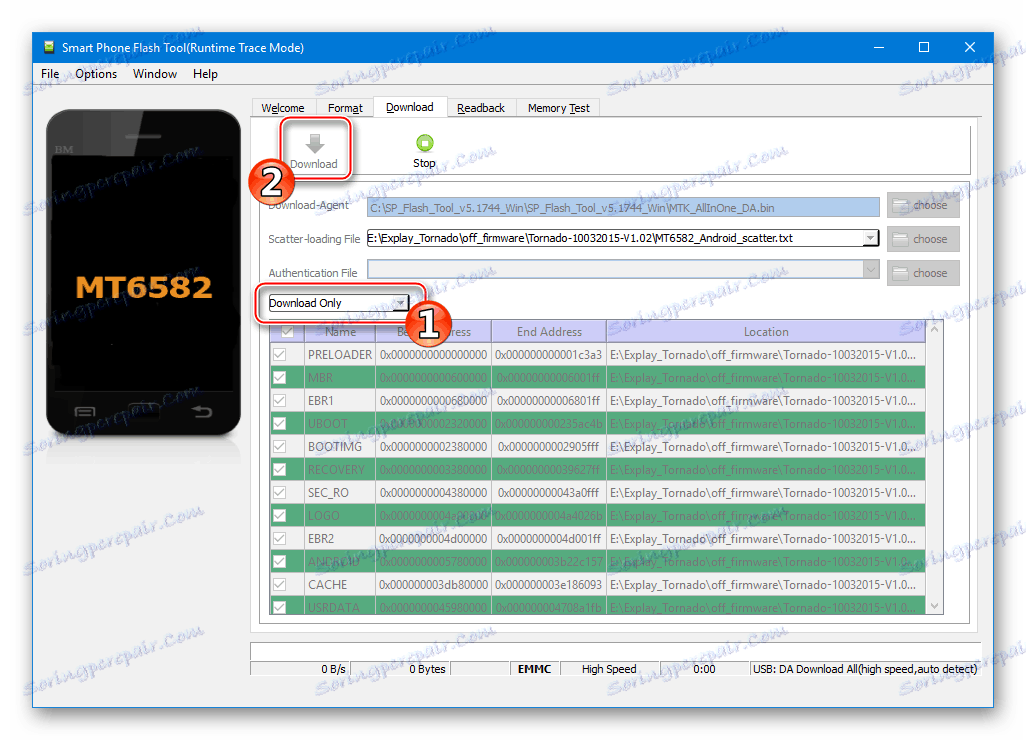
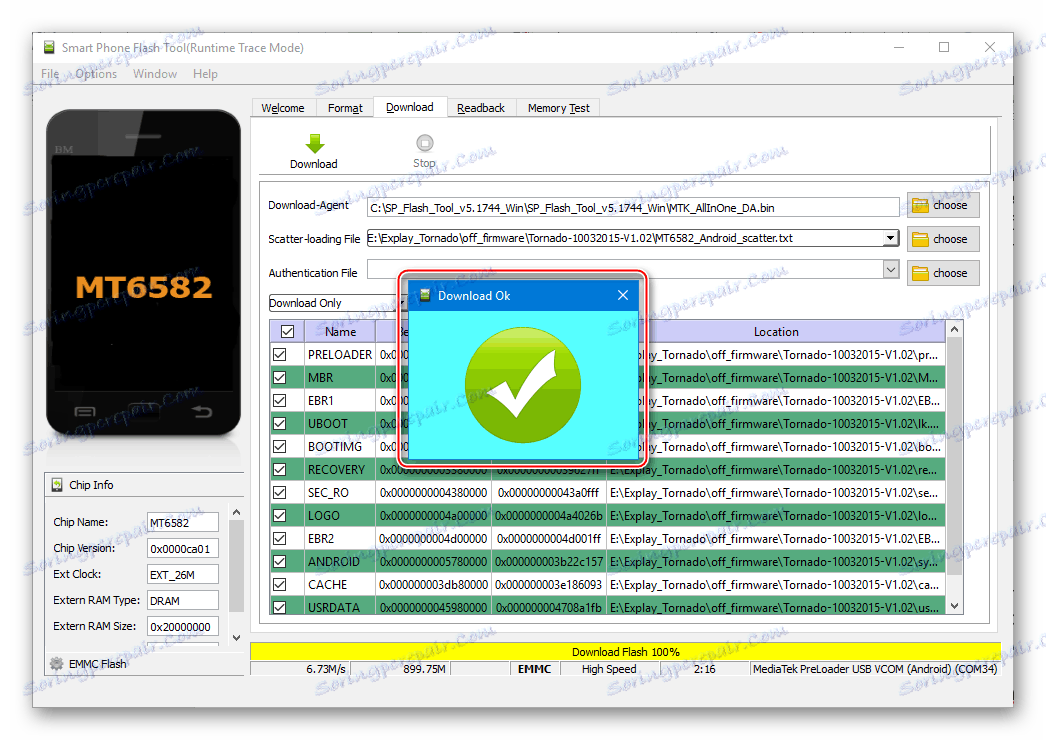
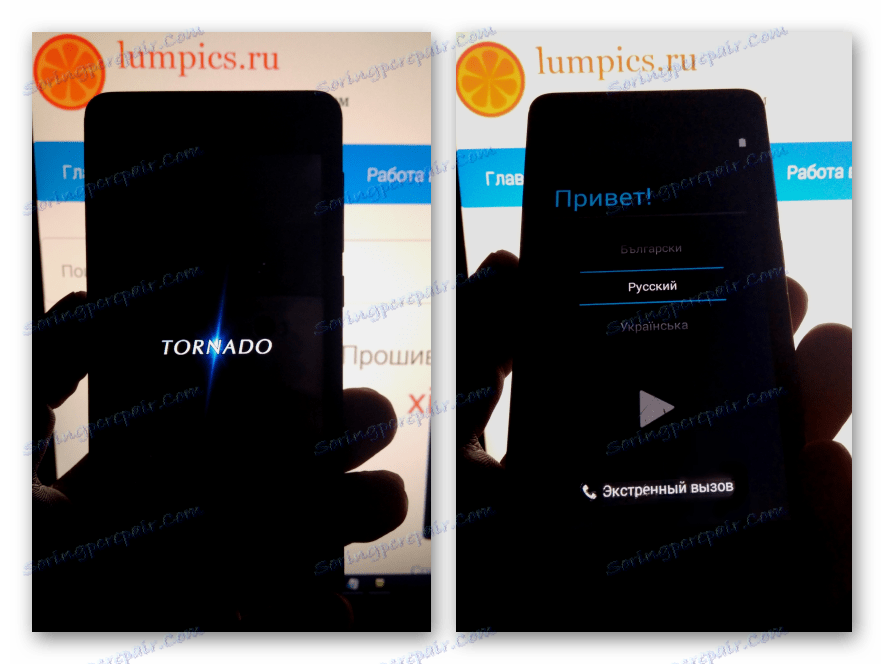
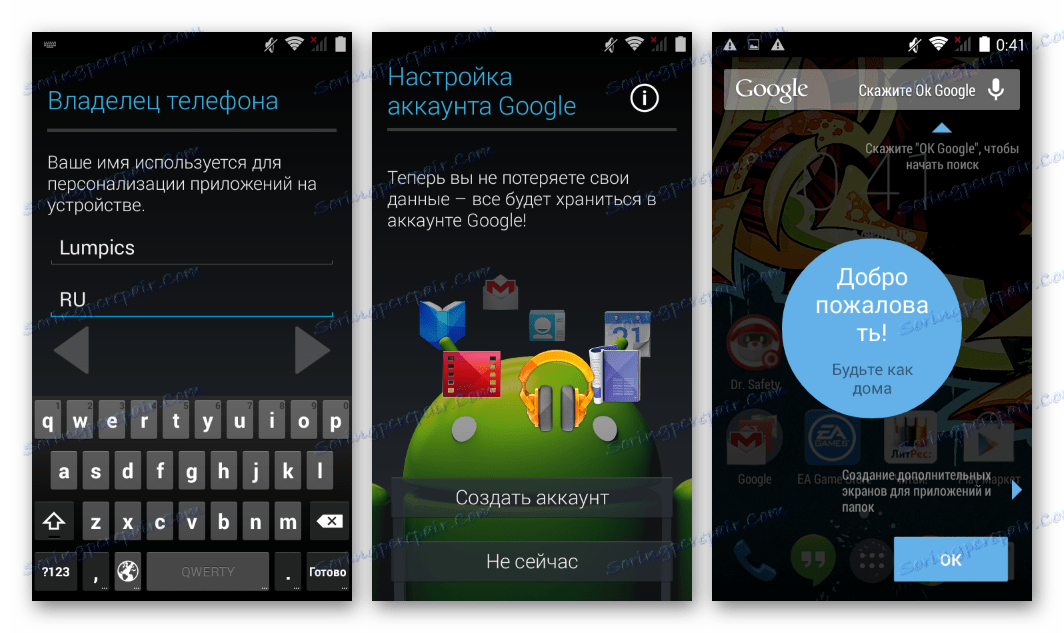
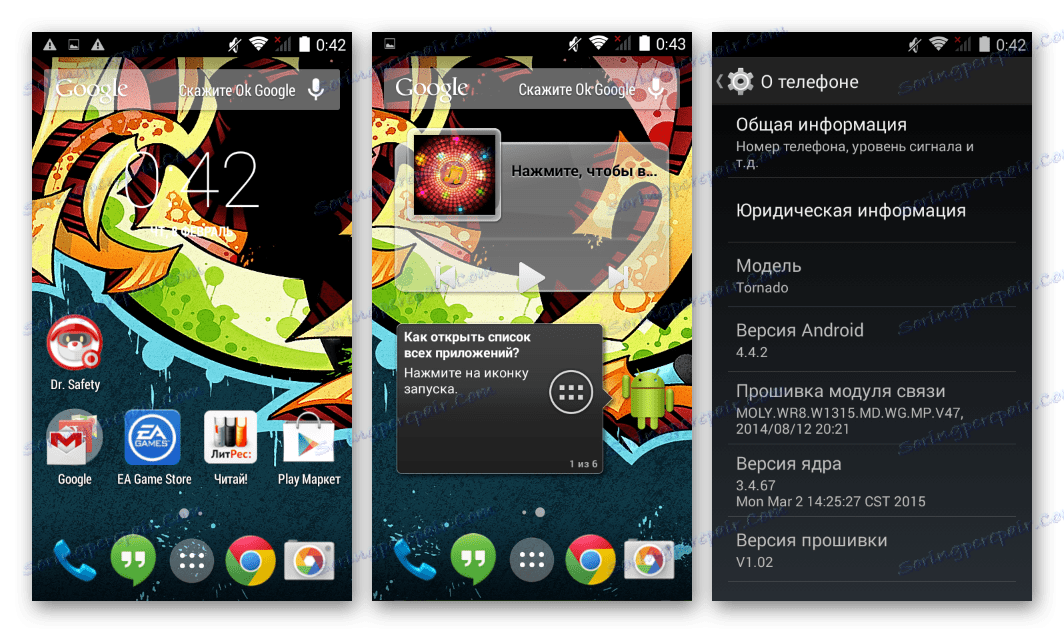
zotavenie
Vzhľadom na rôzne nepriaznivé udalosti, napríklad chyby, ku ktorým došlo počas preinštalácie operačného systému, vážne poruchy hardvéru a softvéru atď. Možno nastane situácia, keď sa vývozy Tornado prestávajú prevádzkovať v normálnom režime, reagujú na vypínač, nedokážu rozpoznať počítač, atď.

Ak vylúčite poruchy hardvéru, pomôcka v tejto situácii bude schopná blikať cez Flashtule určitým, trochu nestandardným spôsobom.
Prvá operácia, ktorá by sa mala vyskúšať, ak sa Explay Tornado zmenil na "tehlu" - je vyššie opísaný "štandardný" firmvér cez Flashtool. Iba v prípade, že táto manipulácia nefunguje, postupujeme podľa nasledujúcich pokynov!
- Prevezmite a rozbaľte oficiálny firmvér. Spustite program SP FlashTool, pridajte súbor scatter.
- V rozbaľovacom zozname vyberte režim "Firmware Upgrade", aby ste mohli prenášať dáta do pamäte s predbežným formátovaním jednotlivých častí.
- Stlačte tlačidlo "Prevziať" .
- Batériu vyberieme z telefónu a pripojíme ho k počítaču jedným z nasledujúcich spôsobov:
- Vezmite Explay Tornado bez batérie, stlačte a podržte tlačidlo "Power" , pripojte kábel USB, ktorý je spárovaný s počítačom. V okamihu, keď počítač rozpozná prístroj (ozve sa pripojenie nového zariadenia), uvoľnite "Napájanie" a batériu okamžite nainštalujte na miesto;
- ALEBO stlačíme a podržíme na telefóne smartphone bez batérie obe klávesy, s ktorou sa regulácia hlasitosti vykonáva v bežnom režime a pridržiavame ich, kábel USB.
![Vysielajte Tornado spôsoby pripojenia k počítaču na obnovenie]()
- Po pripojení niektorého z vyššie uvedených postupov by mal proces čistenia začať a potom sa prepisuje pamäť zariadenia. Tým sa promptne spustite farebné prúžky na lište priebehu, Flash a potom naplňte poslednú žltú farbu.
- Ďalej by ste mali počkať na okno, ktoré potvrdzuje úspešnosť operácie - "Stiahnuť OK" . Zariadenie je možné odpojiť od počítača.
- Zariadenie nainštalujeme alebo "žonglovať" batériu a spustiť smartphone stlačením tlačidla "Napájanie" .
- Rovnako ako pri "štandardnom" postupe pri opätovnej inštalácii operačného systému môže trvať prvý čas spustenia zariadenia pomerne dlho. Zostáva len čakať na uvítaciu obrazovku a určiť základné parametre Android.
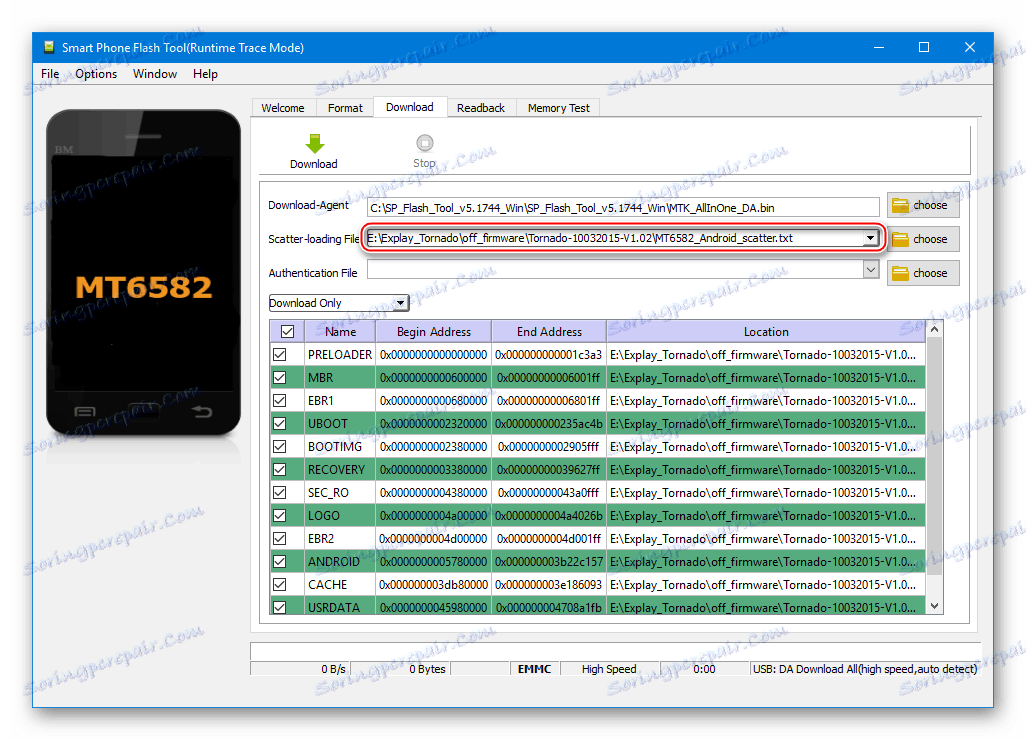
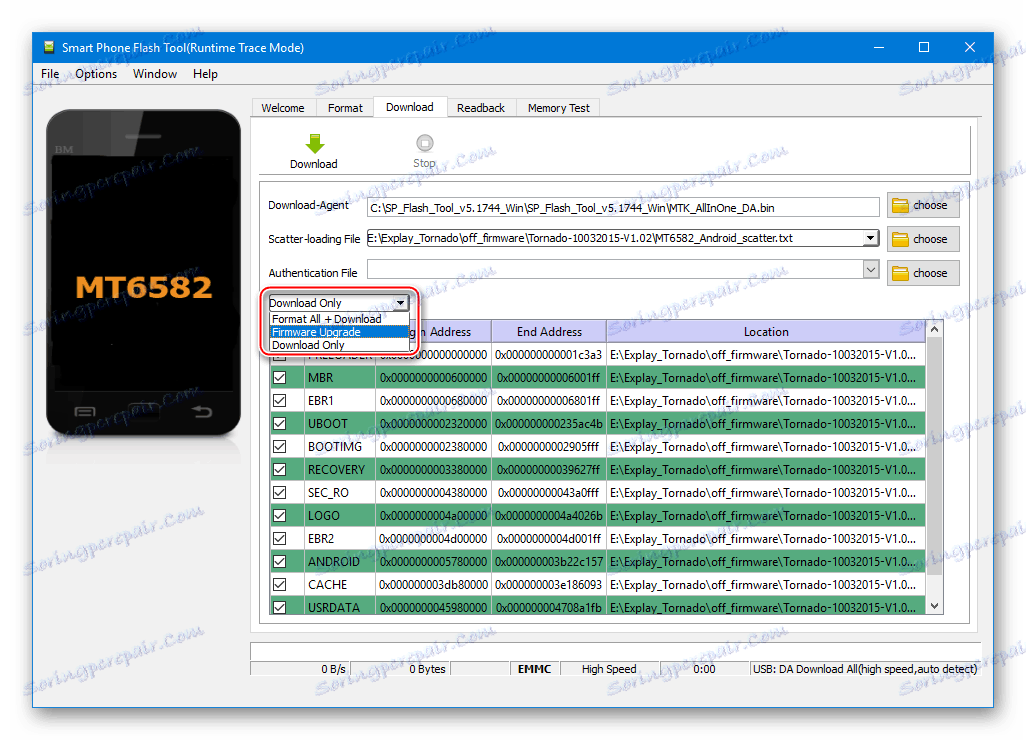
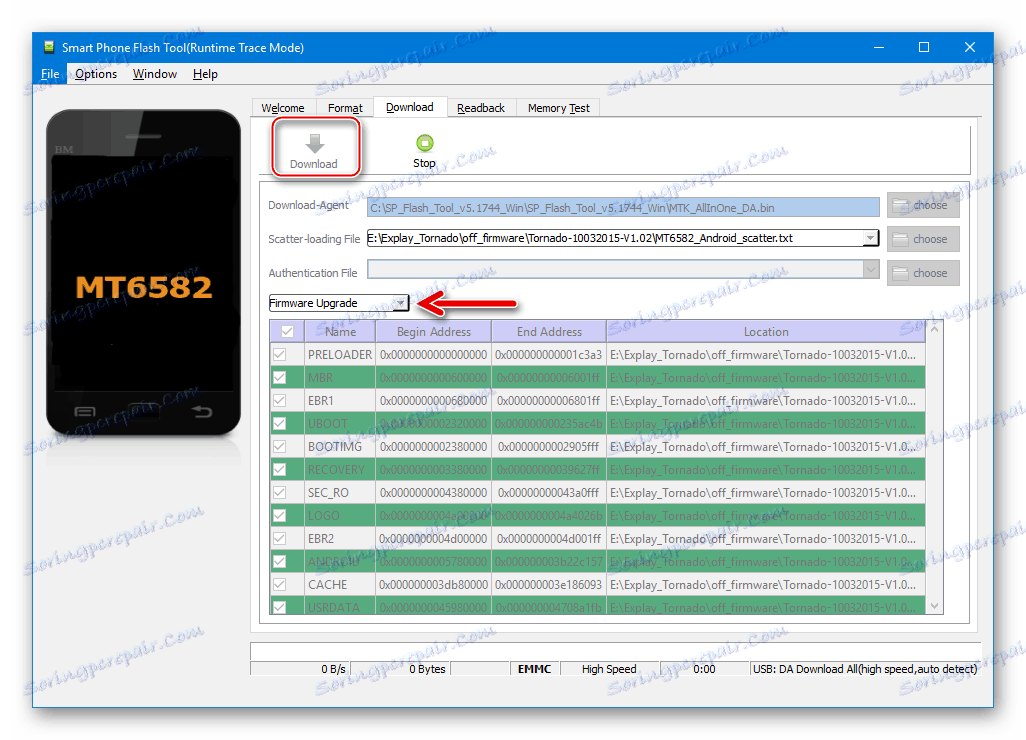
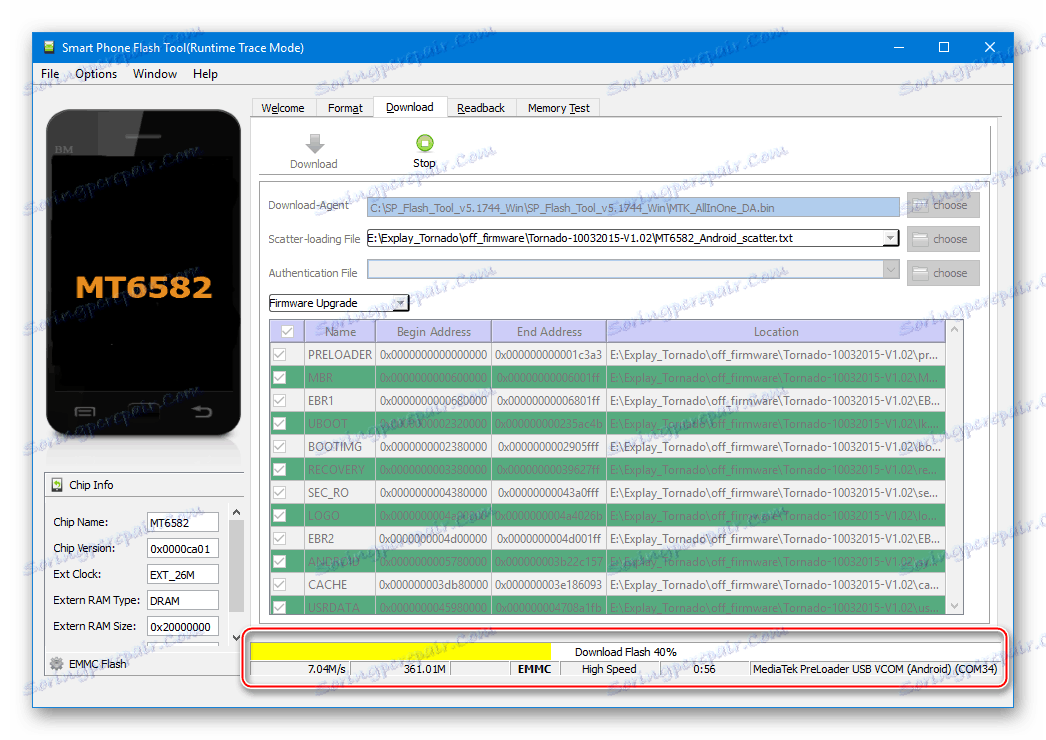
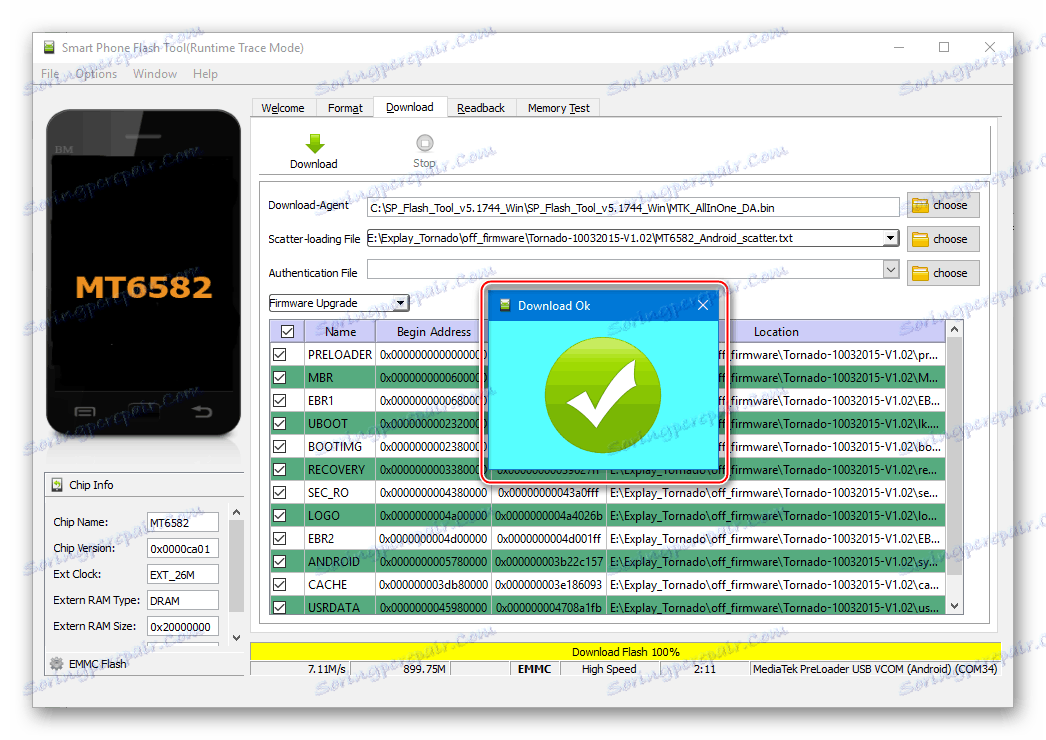
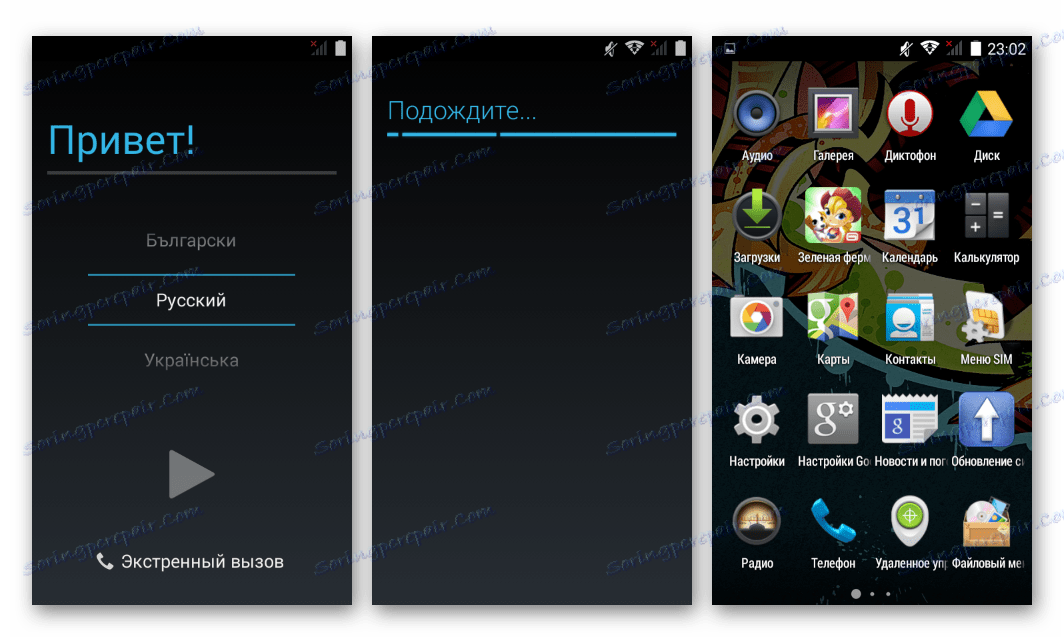
Metóda 2: Neformálny firmvér
Najnovšia verzia systému Android, pod ktorou Tornado funguje v dôsledku inštalácie oficiálnej verzie systému 1.02, je 4.4.2. Veľa majiteľov daného modelu má túžbu získať po telefóne novšiu zostavu Android ako zastaranú súpravu Kit alebo odstrániť niektoré chyby v oficiálnom systéme OS, poskytnúť vyššiu úroveň výkonu, získať moderné rozhranie softvérového shellu atď. Riešením týchto problémov môže byť inštalácia vlastného firmvéru.

Napriek pomerne veľkému počtu neoficiálnych systémov portovaných pre Explay Tornado a dostupných na internete, treba poznamenať, že je skutočne stabilné a bezporuchové riešenie ťažké nájsť. Hlavnou nevýhodou väčšiny je nedostatok dostupnosti tretej SIM karty. Ak je takáto "strata" pre užívateľa prijateľná, môžete premýšľať o prepnutí na vlastné.

Nasledujúce pokyny umožňujú inštalovať takmer akýkoľvek upravený operačný systém do daného modelu. Samotný postup sa vykonáva v dvoch krokoch.
Krok 1: Vlastné zotavenie
Metodika inštalácie neoficiálnych systémov vo väčšine zariadení so systémom Android zahŕňa použitie upraveného prostredia obnovenia - vlastné obnovenie. Explay Používatelia Tornado majú na výber - pre zariadenie sú portované dve populárne verzie prostredia - Hodiny obnovy hodín (CWM) a TeamWin Recovery (TWRP) , ich obrázky je možné získať z nižšie uvedeného odkazu. V našom príklade sa TWRP používa ako funkčnejšie a obľúbenejšie riešenie, ale používateľ, ktorý uprednostňuje CWM, ho môže tiež použiť.
Stiahnite si vlastné obnovenie CWM a TWRP pre Explay Tornado
- Vykonávame prvé dva odseky inštrukcií na inštaláciu oficiálneho OS štandardnou metódou (Metóda 1 v článku), to znamená, že spúšťame program SP FlashTool, pridajte súbor scatter do aplikácie zo zložky image systému.
- Odstránime značky zo všetkých zaškrtávacích políčok, ktoré sa nachádzajú v blízkosti označenia pamäťových častí prístroja, pričom necháme začiarknuté políčko oproti možnosti "RECOVERY" .
- Dvakrát kliknite na umiestnenie obrázka prostredia obnovy v poli "Poloha" . Ďalej v otvorenom okne Prieskumníka zadajte cestu, kde sa uložený obrázok vlastného obnovenia uloží, kliknite na tlačidlo "Otvoriť" .
- Kliknite na položku Načítať a pripojte funkciu Explay Tornado do stavu vypnutého počítača.
- Prenos upraveného obrazu prostredia sa spustí automaticky a skončí sa oknom "Prevziať OK" .
- Odpojte kábel zo zariadenia a spustite obnovenie. Ak chcete vstúpiť do zdokonaleného prostredia obnovy, použite kombináciu klávesov "Hlasitosť +" a "Napájanie" , ktoré sa nachádzajú na vypnutom inteligentnom telefóne, až kým sa na obrazovke nezobrazí logo prostredia.
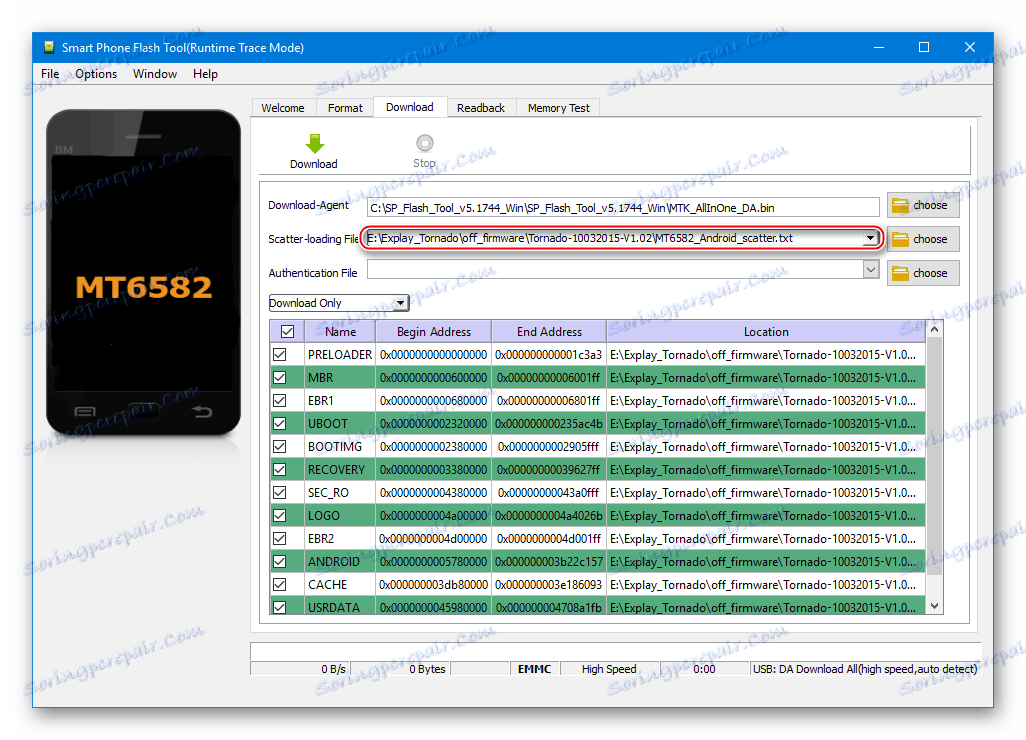
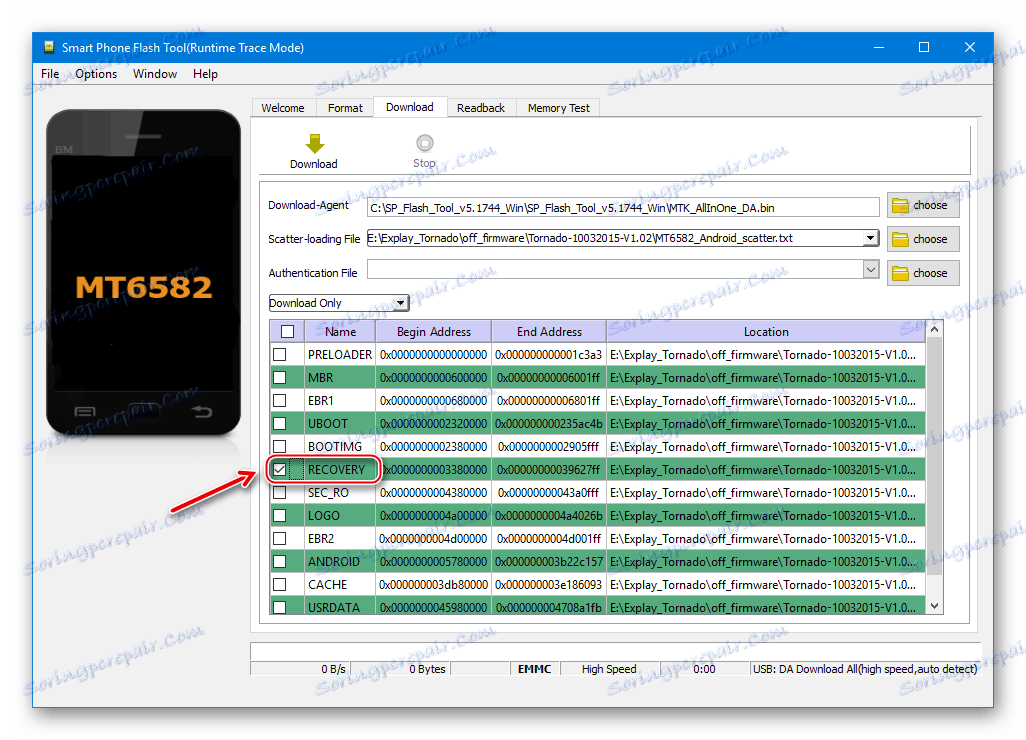
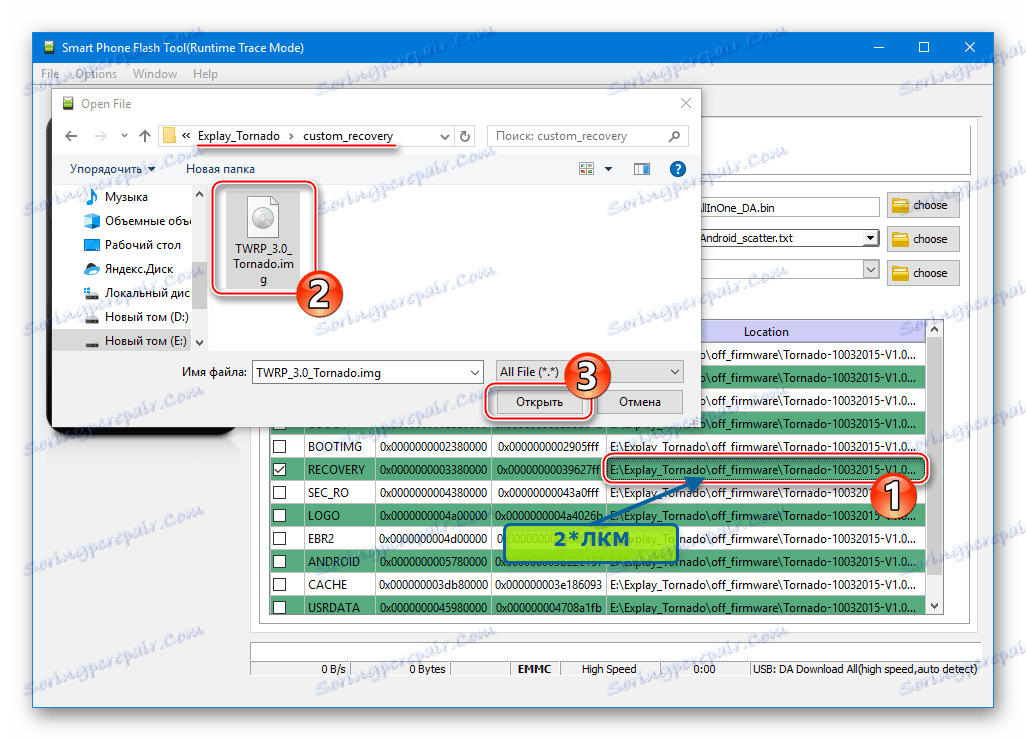
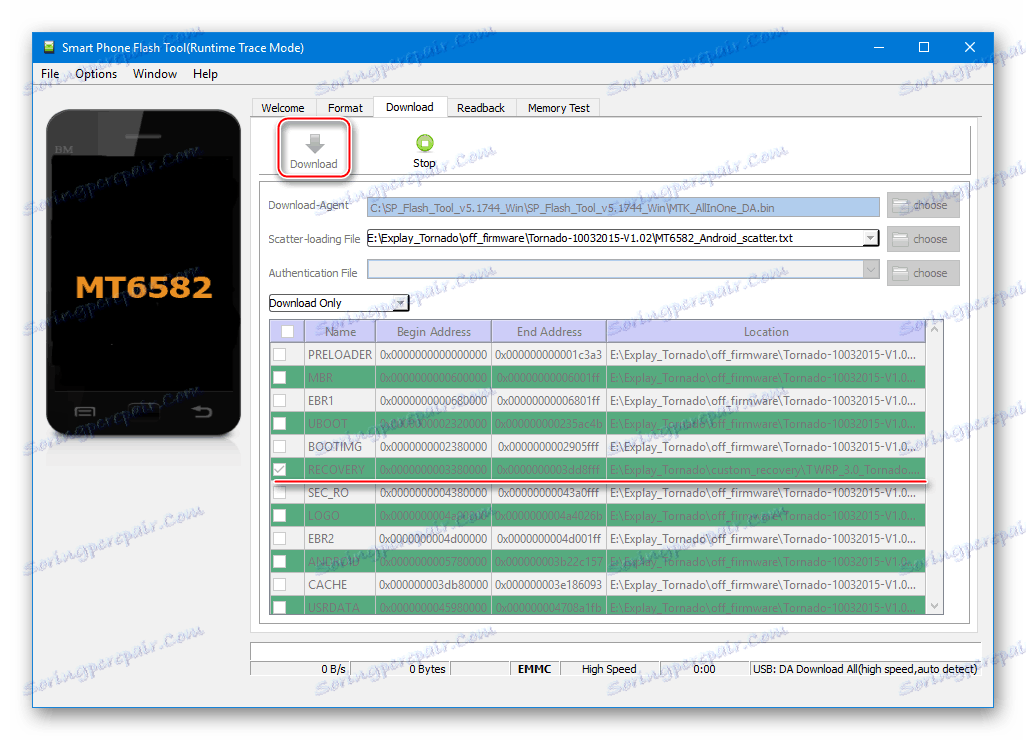

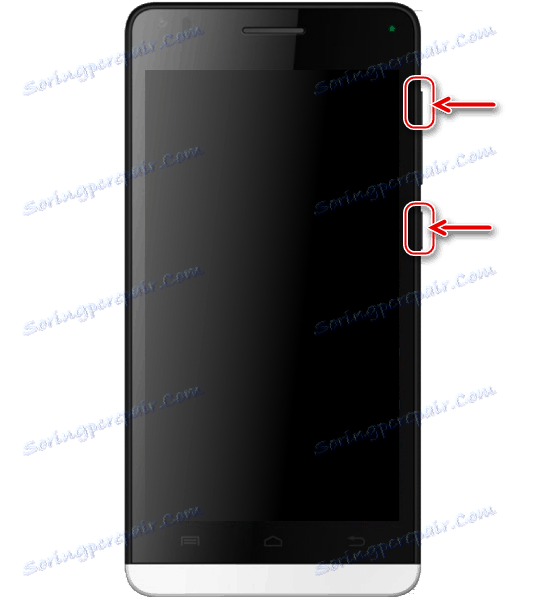
Pre pohodlie pri ďalšej prevádzke obnovy vyberieme ruské rozhranie. Okrem toho musíte po prvom spustení aktivovať prepínač "Povoliť zmeny" na hlavnej obrazovke TWRP. 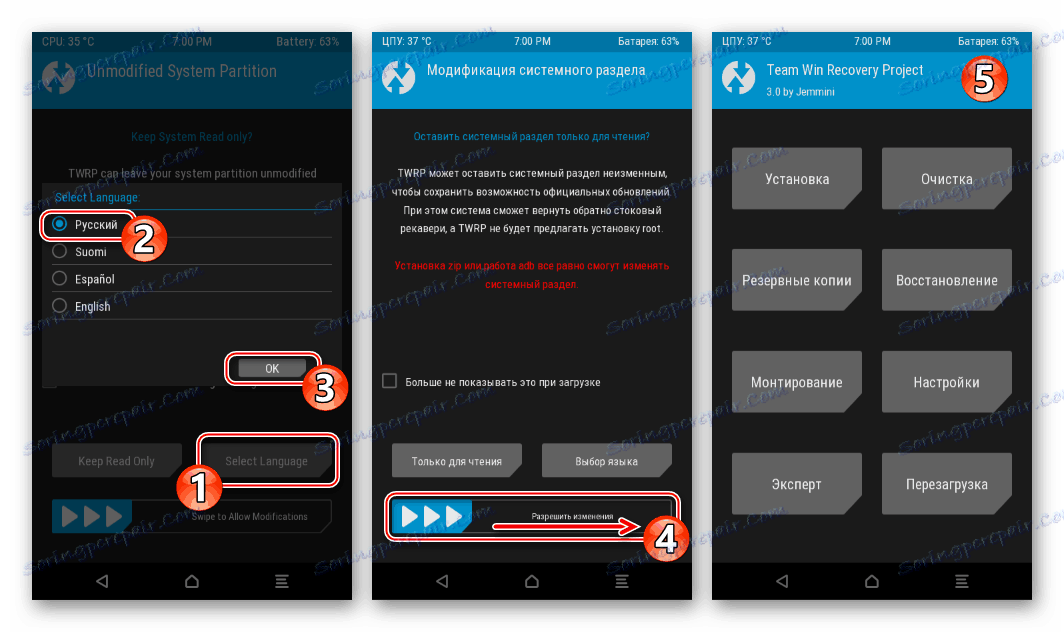
Krok 2: Nastavte neformálny operačný systém
После того как расширенное рекавери появилось в Explay Tornado, установка кастомных прошивок осуществляется без проблем, — можно менять различные решения одно на другое в поисках наилучшего по собственному пониманию системного ПО. Работа с TWRP — несложный процесс и может осуществляться на интуитивном уровне, но все же, если это первое знакомство со средой, рекомендуется изучить материал по ссылке ниже, а уже затем переходить к выполнению инструкции.
Prečítajte si tiež: Как прошить Android-устройство через TWRP
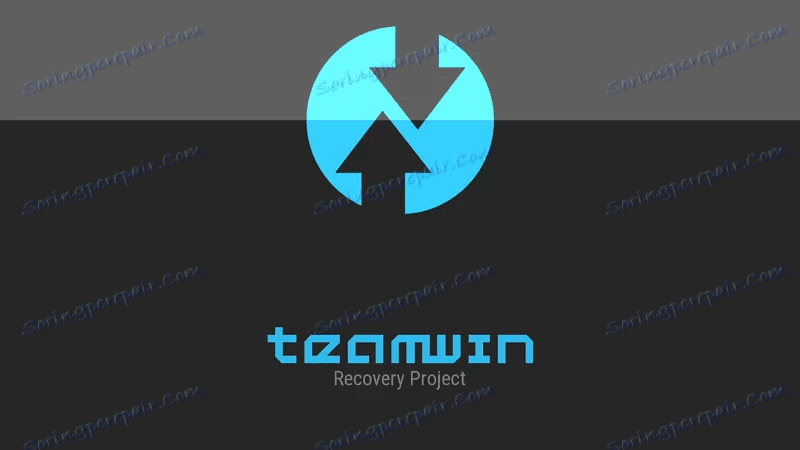
Что касается кастома для Эксплей Торнадо, как уже было сказано выше, предложений от ромоделов для модели очень много. По популярности, а также функциональности и стабильности при работе на рассматриваемом смартфоне одно из первых мест занимает оболочка MIUI .

Prečítajte si tiež: Выбираем прошивку MIUI
Установим MIUI 8, портированную на наш аппарат известной командой miui.su . Скачать пакет, используемый в примере ниже, можно с официального сайта MIUI Russia или по ссылке:
Загрузить прошивку MIUI для смартфона Explay Tornado
- Помещаем zip-файл с прошивкой в корень карты памяти, установленной в Explay Tornado.
![Explay Tornado копирование zip-файла с кастомной прошивкой на карту памяти аппарата]()
- Перезагружаемся в TWRP и создаем резервную копию всех разделов памяти телефона.
Резервную копию необходимо сохранять на съемном накопителе, так как при последующих шагах информация во внутренней памяти будет уничтожена! Таким образом, идем по пути:
- «Резервные копии» — «Выбор памяти» — «Micro SDCard» — «OK» .
![Explay Tornado TWRP выбор хранилища для создания бэкапа]()
- Далее отмечаем все архивируемые разделы, активируем «Свайп для начала» и дожидаемся завершения процедуры. После появления сообщения «Резервное копирование завершено» нажимаем «Home» .
![Explay Tornado TWRP резервное копирование всех разделов перед установкой кастомной прошивки]()
- «Резервные копии» — «Выбор памяти» — «Micro SDCard» — «OK» .
- Производим очистку всех областей памяти за исключением Micro SDCard от содержащихся в них данных:
- Выбираем «Очистка» — «Эксперт-очистка» — отмечаем все разделы за исключением карточки памяти;
- Сдвигаем «Свайп для очистки» и ждем пока процедура форматирования будет завершена. Возвращаемся к главному меню TWRP.
![Explay Tornado TWRP форматирование разделов памяти завершено]()
![Explay Tornado TWRP очистка всех разделов памяти перед установкой кастомной прошивки]()
- Переходим в раздел «Монтирование» , в перечне разделов для монтирования устанавливаем отметку в чек-боксе «system» и нажимаем кнопку «Home» .
![Explay Tornado TWRP монтирование раздела System перед инсталляцией кастомной прошивки]()
- Остался фактически последний шаг – непосредственная инсталляция ОС:
- Выбираем «Установка» , находим ранее скопированный zip-пакет на карте памяти, тапаем по наименованию файла.
- Активируем «Свайп для прошивки» и ждем, пока новые программные компоненты будут записаны в память Explay Tornado.
![Explay Tornado TWRP выбор файла с кастомной прошивкой для установки]()
![Explay Tornado TWRP процесс переноса кастомной прошивки в память]()
- После появления уведомления «Успешно» вверху экрана рекавери, нажимаем «Перезагрузка в систему» и ожидаем загрузки приветственного экрана кастомной ОС, а затем перечня доступных языков интерфейса. Ждать придется довольно долго – загрузочный логотип может «застыть» на время около 10-15 минут.
![Explay Tornado кастомная прошивка MIUI завершение установки, запуск]()
- Определив главные настройки, можно переходить к изучению функционала новой Андроид-оболочки,
![Explay Tornado TWRP MIUI 8 интерфейс прошивки]()
ведь новых возможностей в действительности немало!
![Explay Tornado MIUI 8 функционал прошивки]()
Способ 3: Установка Android без ПК
Очень многие пользователи Андроид-смартфонов предпочитают осуществлять прошивку своих девайсов, не прибегая к использованию компьютера в качестве инструмента для манипуляций. В случае с Эксплей Торнадо, такой метод применим, но рекомендовать его можно тем пользователям, которые уже имеют определенный опыт и уверены в своих действиях.

В качестве демонстрации способа, инсталлируем в Explay Tornado модифицированную системную оболочку AOKP MM , в основу которой положен Аndroid 6.0. В целом предлагаемую систему можно охарактеризовать как быструю, плавную и стабильную, она оснащена сервисами Google и подходит для ежедневного использования. Недостатки: две (вместо трех) функционирующие SIM-карты, неработающие VPN и переключатель 2G/3G-cетей.

- Скачиваем по ссылке ниже zip-файл с AOKP и образ TWRP.
Загрузить кастомную прошивку на базе Аndroid 6.0 и образ TWRP для Explay Tornado
![Загрузить кастомную прошивку на базе Аndroid 6.0 и образ TWRP для Explay Tornado]()
Помещаем полученное в корень MicroSD аппарата.
![Explay Tornado файл кастомной прошивки и образ рекавери TWRP на карте памяти аппарата]()
- Получаем на Эксплей Торнадо рут-права без использования компьютера. Ak to chcete urobiť:
- Переходим на сайт kingroot.net и загружаем средство для получения привилегий Суперпользователя – кнопка «Download APK for Android» ;
![Explay Tornado cкачивание Аndroid-версии Kingroot]()
- Запускаем полученный apk-файл. При появлении окошка-уведомления «Установка заблокирована» , нажимаем «Настройки» и устанавливаем отметку в чек-боксе «Неизвестные источники» ;
![Explay Tornado разрешить установку приложений из неизвестных источников]()
- Инсталлируем KingRoot, подтверждая все запросы системы;
![Explay Tornado инсталляция Kingroot для получения рут-прав без ПК]()
- По завершении инсталляции запускаем средство, листаем вверх описание функций до появления экрана с кнопкой «Попробовать» , нажимаем ее;
![Explay Tornado запуск средства для получения рут-прав без ПК]()
- Ожидаем окончания сканирования телефона, тапапем по кнопке «Попробовать root» . Далее ждем пока КингРут проведет манипуляции необходимые для получения особых привелегий;
![Explay Tornado процесс получения привилегий Суперпользователя]()
- Рут получен, но рекомендуется перезагрузить Explay Tornado перед дальнейшими действиями.
![Explay Tornado рут-права получены, перезагрузка]()
- Переходим на сайт kingroot.net и загружаем средство для получения привилегий Суперпользователя – кнопка «Download APK for Android» ;
- Инсталлируем TWRP. Для оснащения рассматриваемой модели кастомным рекавери без использования ПК, применимо Android-приложение Flashify :
- Получаем Флэшифай, обратившись в Google Play Маркет :
- Запускаем средство, подтверждаем осознанность рисков, предоставляем инструменту рут-права;
![Explay Tornado запуск приложения Flashify, предоставление рут-прав]()
- Нажимаем на пункт «Recovery image» в разделе «Flash» . Далее тапаем «Сhoose a file» , затем «File explorer» ;
![Explay Tornado Flashify указание пути к образу кастомного рекавери]()
- Открываем каталог «sdcard» и указываем флешеру образ «TWRP_3.0_Tornado.img» .
![Explay Tornado Flashify выбор образа кастомного рекавери для установки]()
Осталось нажать «YUP!» в появившемся окошке-запросе, и модифицированная среда восстановления начнет инсталлироваться в девайс. По завершении процедуры отобразится подтверждение, где нужно тапнуть «REBOOT NOW» .
![Explay Tornado Flashify модифицированное рекавери установлено, перезагрузка]()
![Explay Tornado установка Flashify для инсталляции кастомного рекавери]()
- Выполнение вышеперечисленных шагов приведет к перезагрузке Эксплей Торнадо в расширенное рекавери TWRP. Далее действуем в точности повторяя пункты инструкции по непосредственной установке MIUI выше в статье, начиная с пункта 2. Коротко повторимся, шаги следующие:
- Бэкап;
- Очистка разделов;
- Установка zip-пакета с кастомом.
![Explay Tornado прошивка кастомной ОС Android 6.0 через TWRP]()
- По завершении инсталляции перезагружаемся в кастомную ОС,
![Explay Tornado кастомная прошивка AOKP на базе Android 6.0 запуск после установки]()
задаем настройки,
![Explay Tornado кастомная прошивка AOKP на базе Android 6.0 основные параметры]()
оцениваем преимущества AOKP MM!
![Explay Tornado интерфейс прошивки AOKP на базе Android 6.0]()
Изучив вышеизложенное, можно убедиться, прошивать смартфон Эксплей Торнадо не так уж и сложно, как может показаться новичку. Самое важное – это внимательное выполнение инструкций, использование надежных инструментов и, пожалуй, главное – загрузка файлов из надежных источников. Удачной прошивки!